Baal Netbeck
Fleet Admiral
- Registriert
- Apr. 2008
- Beiträge
- 11.963
Diese Anleitung soll denen helfen, die ein Notebook mit Intel CPU und Nvidia GPU haben und dieses für Spiele optimieren wollen.
Als Beispiel nutze ich das Dell XPS 15, meiner Freundin.
Ich habe den Werdegang und die Ergebnisse bereits hier vorgestellt:
Dell XPS 15: Mit Optimieren und für Spiele Fit machen
Nun möchte ich mich auf eine Schritt für Schritt Anleitung fokusieren.
Eigentlich wollte ich dies als reine Anleitung für den Intel Overclocking Thread schreiben, um mobile Intel CPUs abzudecken.
In Notebook lässt sich dies jedoch nur schwer von der Grafikkarte trennen, daher werde ich beides behandeln.
EDIT: Dank eines Hinweises des Nutzers Loomes, bin ich darauf aufmerksam gemacht worden, dass BIOS Updates gegen Plundervolt das undervolten per Software unterbinden können!
Bitte bedenkt das, wenn ihr für euren Laptop ein aktuelles BIOS einspielen wollt, oder ihr euch wundert dass XTU und Throttlestop, bei eurem neuem Intel Notebook, die Spannung nicht mehr ändern können!
Idee des Undervoltings:
Welche Limits und Probleme es gibt:
Warum man auf jeden Fall beides(CPU und GPU) angehen sollte:
Mögliche Probleme finden:
Overlay einstellen:
Ist alles eingestellt, kann das z.B. so aussehen:
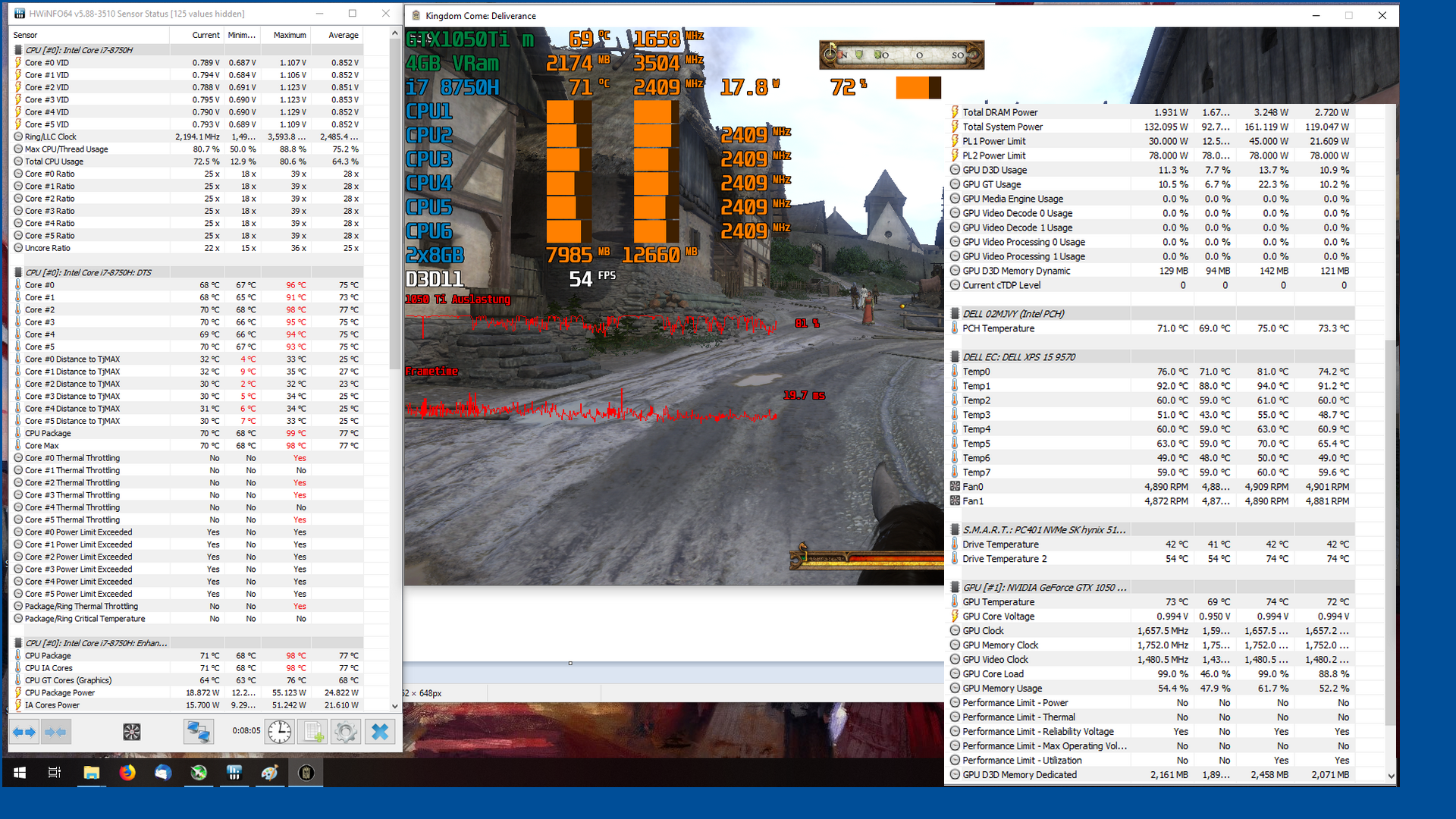
Aus diesen Daten können wir eine Menge lernen, das uns sagt was vor sich geht:
Situation nach dem optimieren:

Was man nun an Veränderungen sehen kann:
Also Endlich zur Sache!!! Wie macht man das?
Fangen wir mit der CPU an:
Kommen wir zur Grafikkarte:
Ich hoffe ihr konntet alles nachvollziehen, und habt eure Notebooks erfolgreich optimieren können.
In meinem Fall hat es aufgrund der schlechten Ausgangslage sehr viel gebracht, das mag bei Gamingnotebooks, mit ordentlicher Kühlung, besser aussehen, aber der Trend scheint auch da zu extrem flachen Modellen zu gehen, die sicherlich eher Probleme bekommen könnten.
Habt ihr konstruktive Kritik, oder Verbesserungsvorschläge?
Was für Ergebnisse konntet ihr bei euch erzielen?
Ich würde gerne stabile Undervolting-Ergebnisse, hier in ersten Post, sammeln:
Edit1:...aus irgend einem Grund ist die Leistung von 1506MHz 43% schlechter als von ca.1680MHz....das ist irgendwie komisch. Edit3: Das Problem war, dass die GPU nicht damit klar gekommen zu sein scheint, dass ich nicht nur die Stufe in die Taktkurve eingebaut habe, sondern auch die Werte darunter herabgesenkt habe.
Offenbar hat dies die Leistung gesenkt, sodass nur 1516 Grafikpunkte im Timespy erreicht wurden.
Wenn ich nur die Stufe einbaue, erreiche ich jetzt viel bessere 2275 Punkte.
Edit2: Köf3 hat bei seinem i5 5300U keine Leistungssteigerung in Cinebench erreichen können, vermutlich da die CPU keinen so modernen Boost hat, der nicht erreicht wird, sondern feste Turbostufen, die in beiden Fällen(stock und undervolt), gar nicht drosseln.
Seine CPU Temperatur hat sich aber um 8-10K verringert und seine Lüfterdrehzahlen sind gesunken.
Sein undervolting war also erfolgreich.
Edit4: Ich habe eine weitere Anleitung ergänzt, die zeigt wie man bestimmte vom Laptop-Hersteller implementierte Drosselungen der CPU, bei gleichzeitiger GPU Belastung, aushebeln kann.
Und Undervolting Ergebnisse eines i7 8565U und einer GTX 1050 2GB in einem Vivobook Pro 17 habe ich in die Liste eingetragen.
Edit5: Da ich im Bios nicht deaktivert hatte, dass Firmware updates über das OS ermöglich werden, hat mir "Windows update" eine neue Bios Version installiert und nun funktioniert das undervolting der CPU nicht mehr. Throttlestop kann jedoch noch das Powerlimit verändern, und die GPU kann optimiert werden.
Es fehlen jetzt jedoch ca 300-400MHz CPU Takt im Powerlimit.
Als Beispiel nutze ich das Dell XPS 15, meiner Freundin.
Ich habe den Werdegang und die Ergebnisse bereits hier vorgestellt:
Dell XPS 15: Mit Optimieren und für Spiele Fit machen
Nun möchte ich mich auf eine Schritt für Schritt Anleitung fokusieren.
Eigentlich wollte ich dies als reine Anleitung für den Intel Overclocking Thread schreiben, um mobile Intel CPUs abzudecken.
In Notebook lässt sich dies jedoch nur schwer von der Grafikkarte trennen, daher werde ich beides behandeln.
EDIT: Dank eines Hinweises des Nutzers Loomes, bin ich darauf aufmerksam gemacht worden, dass BIOS Updates gegen Plundervolt das undervolten per Software unterbinden können!
Bitte bedenkt das, wenn ihr für euren Laptop ein aktuelles BIOS einspielen wollt, oder ihr euch wundert dass XTU und Throttlestop, bei eurem neuem Intel Notebook, die Spannung nicht mehr ändern können!
Idee des Undervoltings:
Die verkaufte Hardware wird selten an der Grenze ihrer Möglichkeiten betrieben.
Die produzierten Chips haben, zufällig, eine unterschiedliche Güte und werden nur grob eingeteilt(binning).
Der Hersteller wählt die anliegenden Spannungen so, dass sie für alle Chips, in dieser Einteilung, reichen.
Manch eine CPU kann dann schon nah an ihren Möglichkeiten sein, andere könnten die gleichen Taktraten auch bei viel weniger Spannung schaffen....erfolgreiches Undervolting ist wahrscheinlich, aber nicht garantiert!
Undervolting soll dabei die Effizienz steigern und damit weniger Verbrauch bei gleicher Leistung, oder mehr Leistung bei gleichem Verbrauch, ermöglichen.
Halbleiterchips haben verschiedenste Faktoren, die ihren Verbrauch beeinflussen:
-Takt- Um so höher der Takt um so häufiger schalten sie und um so öfter fließt überhaupt Strom.
-Auslastung- eigentlich selbstverständlich, aber wenn es nichts zu rechnen gibt, muss auch nur minimal geschaltet werden und es fließt kaum Strom.
-Temperatur- eine höhere Temperatur erhöht den internen spezifischen Widerstand und damit auch den Verbrauch....dies kann aber fast vernachlässigt werden!
-Strom/Spannung- Diese beiden hängen zusammen....eigentlich ist es der Strom, der massiv beeinflusst wie viel die CPU verbraucht, aber eine höhere Spannung resultiert auch in höheren Strömen.
Die Spannung zu senken bedeutet also geringere Ströme die durch die Chips fließen und damit weniger Verbrauch und weniger Abwärme.
Die Schattenseite ist, dass die Chips, gerade für hohe Taktraten, ausreichende Spannungen brauchen um schnell und sicher schalten zu können und gute Signalqualitäten zu haben.
Senken wir die Spannung zu stark wird es zu Instabilitäten kommen.....diese Grenze zu finden und auszureizen ist die Grundidee hinter Undervolting.
Die produzierten Chips haben, zufällig, eine unterschiedliche Güte und werden nur grob eingeteilt(binning).
Der Hersteller wählt die anliegenden Spannungen so, dass sie für alle Chips, in dieser Einteilung, reichen.
Manch eine CPU kann dann schon nah an ihren Möglichkeiten sein, andere könnten die gleichen Taktraten auch bei viel weniger Spannung schaffen....erfolgreiches Undervolting ist wahrscheinlich, aber nicht garantiert!
Undervolting soll dabei die Effizienz steigern und damit weniger Verbrauch bei gleicher Leistung, oder mehr Leistung bei gleichem Verbrauch, ermöglichen.
Halbleiterchips haben verschiedenste Faktoren, die ihren Verbrauch beeinflussen:
-Takt- Um so höher der Takt um so häufiger schalten sie und um so öfter fließt überhaupt Strom.
-Auslastung- eigentlich selbstverständlich, aber wenn es nichts zu rechnen gibt, muss auch nur minimal geschaltet werden und es fließt kaum Strom.
-Temperatur- eine höhere Temperatur erhöht den internen spezifischen Widerstand und damit auch den Verbrauch....dies kann aber fast vernachlässigt werden!
-Strom/Spannung- Diese beiden hängen zusammen....eigentlich ist es der Strom, der massiv beeinflusst wie viel die CPU verbraucht, aber eine höhere Spannung resultiert auch in höheren Strömen.
Die Spannung zu senken bedeutet also geringere Ströme die durch die Chips fließen und damit weniger Verbrauch und weniger Abwärme.
Die Schattenseite ist, dass die Chips, gerade für hohe Taktraten, ausreichende Spannungen brauchen um schnell und sicher schalten zu können und gute Signalqualitäten zu haben.
Senken wir die Spannung zu stark wird es zu Instabilitäten kommen.....diese Grenze zu finden und auszureizen ist die Grundidee hinter Undervolting.
In Laptops ist es leider so dass CPU und GPU Kühlung geteilt werden. Das sieht dann z.B. so aus:

Die Heatpipes verbinden CPU und GPU.
Es gibt zwei Stellen(Kühlrippen A und B) an denen die Wärme nach draußen gepustet wird.
Aber mit dieser Verbindung ist der Verbrauch beide Komponenten gekoppelt und in PC Spielen ist die verfügbare Kühlkapazität geteilt.
Manche Laptops habe noch schlechtere Voraussetzungen.... diese haben manchmal nur eine Stelle die die Wärme herauspustet, aber CPU und GPU sind hintereinander damit verbunden, so dass eine Komponente viel schlechter gekühlt wird, als die andere.
z.B. hier:

Quelle: https://www.notebookcheck.net/ASUS-...65U-MX150-SSD-FHD-Laptop-Review.415793.0.html
Heatpipes sind Röhren, mit einer feinen Struktur auf der Innenseite und eine kleine Menge Kühlflüssigkeit(in der Regel wohl einfach Wasser).
Das Wasser zieht sich aufgrund des Kapillareffekts in diese feine Struktur und verteilt sich, auch entgegen der Schwerkraft, über die Innenfläche der Rohre.
An den heißen Stellen verdampft die Flüssigkeit und nimmt, aufgrund der Verdampfungsenthalpie, mehr Energie auf, als durch die reine Erwärmung....und kühlt dabei diese Stelle effektiv. Der Dampf kondensiert an den kühlen Stellen und gibt diese Energie wieder ab.
Dann fließt die Flüssigkeit wieder durch die Kapillaren zurück.
Sind die zu kühlenden Komponenten hintereinander, kann es passieren, dass die hintere von beiden nichts von der zurück fließenden Flüssigkeit abbekommt, da es schon an der Komponente in der Mitte verdampft...…das kann ich natürlich nicht beweisen, aber nach einer guten Idee sieht so ein Aufbau für mich nicht aus.
Laptops haben, aufgrund ihrer besonderen Situation, viele Limitierungen für ihre Leistung!
Temperturlimits:
CPU und GPU dürfen nicht zu heiß werden...sonst drosseln sie die Leistung.
Da es schwer ist, in einem Notebook, die Kühlleistung zu erhöhen, muss man in der Regel den Verbrauch senken, um bessere Temperaturen und eine konstantere Leistung zu erhalten.
Aber auch die Spannungsversorgung kann überhitzen und dann die CPU oder GPU zu einer Drosselung zwingen.
Powerlimits:
CPU und GPU sind von Intel/AMD/Nvidia mit Powerlimits ausgestattet.
Diese können von den Notebookherstellern nochmal angepasst werden um eine unzureichende Kühlung nicht zu überfordern.
In der Regel gibt es einen kurzen Zeitraum, indem die Hardware mehr verbrauchen kann, um kurze Lastszenarien(und Benchmarks) besonders schnell zu absolvieren. Danach ist die Hardware gezwungen auf einen dauerhaftes Limit zu senken und das ist es, was uns in PC Spielen, interessiert.
In meinem Fall war es mir nicht möglich diese Powerlimits, oder die Dauer des ersten Boosts, zu erhöhen, oder zu verlängern. Ich konnte natürlich höhere Werte eingeben, aber sie wurden nicht, über das vorgegebene Limit hinaus, erhöht.
Ich kann sie aber absenken und so den Verbrauch senken.
In meinem Fall ist das Netzteil des Laptops kein Problem, aber es gibt Laptops, wo es unterdimensioniert designed ist und dann muss das Notebook mit dieser Limitierung haushalten...dann mag die GPU oder die CPU alleine voll versorgt werden, aber in Kombination dürfen sie, zusammen, nicht mehr verbrauchen....Wenn die falsche Komponente gedrosselt wird, kann es helfen die Verteilung der Drosselung sinnvoller zu verteilen.
Voltage und Amperelimits:
In meinem Fall war das für die CPU, nur für eine Sekunde im ersten Powerboost, eine Limitierung...direkt danach war die CPU zu heiß und das Temperaturlimit setzte ein....und kurz darauf das Power-Dauerlimit.
Die GPU ging nach der ersten Phase in ein Voltagelimit…nur um später in eine Temperaturlimit zu laufen.
Ein wichtiger Punkt in der Optimierung seines Laptops ist es sich über die individuelle Situation klar zu werden.
Die Möglichkeiten und Limitierungen zu erkenne und das Beste daraus zu machen.
Die Heatpipes verbinden CPU und GPU.
Es gibt zwei Stellen(Kühlrippen A und B) an denen die Wärme nach draußen gepustet wird.
Aber mit dieser Verbindung ist der Verbrauch beide Komponenten gekoppelt und in PC Spielen ist die verfügbare Kühlkapazität geteilt.
Manche Laptops habe noch schlechtere Voraussetzungen.... diese haben manchmal nur eine Stelle die die Wärme herauspustet, aber CPU und GPU sind hintereinander damit verbunden, so dass eine Komponente viel schlechter gekühlt wird, als die andere.
z.B. hier:
Quelle: https://www.notebookcheck.net/ASUS-...65U-MX150-SSD-FHD-Laptop-Review.415793.0.html
Heatpipes sind Röhren, mit einer feinen Struktur auf der Innenseite und eine kleine Menge Kühlflüssigkeit(in der Regel wohl einfach Wasser).
Das Wasser zieht sich aufgrund des Kapillareffekts in diese feine Struktur und verteilt sich, auch entgegen der Schwerkraft, über die Innenfläche der Rohre.
An den heißen Stellen verdampft die Flüssigkeit und nimmt, aufgrund der Verdampfungsenthalpie, mehr Energie auf, als durch die reine Erwärmung....und kühlt dabei diese Stelle effektiv. Der Dampf kondensiert an den kühlen Stellen und gibt diese Energie wieder ab.
Dann fließt die Flüssigkeit wieder durch die Kapillaren zurück.
Sind die zu kühlenden Komponenten hintereinander, kann es passieren, dass die hintere von beiden nichts von der zurück fließenden Flüssigkeit abbekommt, da es schon an der Komponente in der Mitte verdampft...…das kann ich natürlich nicht beweisen, aber nach einer guten Idee sieht so ein Aufbau für mich nicht aus.
Laptops haben, aufgrund ihrer besonderen Situation, viele Limitierungen für ihre Leistung!
Temperturlimits:
CPU und GPU dürfen nicht zu heiß werden...sonst drosseln sie die Leistung.
Da es schwer ist, in einem Notebook, die Kühlleistung zu erhöhen, muss man in der Regel den Verbrauch senken, um bessere Temperaturen und eine konstantere Leistung zu erhalten.
Aber auch die Spannungsversorgung kann überhitzen und dann die CPU oder GPU zu einer Drosselung zwingen.
Powerlimits:
CPU und GPU sind von Intel/AMD/Nvidia mit Powerlimits ausgestattet.
Diese können von den Notebookherstellern nochmal angepasst werden um eine unzureichende Kühlung nicht zu überfordern.
In der Regel gibt es einen kurzen Zeitraum, indem die Hardware mehr verbrauchen kann, um kurze Lastszenarien(und Benchmarks) besonders schnell zu absolvieren. Danach ist die Hardware gezwungen auf einen dauerhaftes Limit zu senken und das ist es, was uns in PC Spielen, interessiert.
In meinem Fall war es mir nicht möglich diese Powerlimits, oder die Dauer des ersten Boosts, zu erhöhen, oder zu verlängern. Ich konnte natürlich höhere Werte eingeben, aber sie wurden nicht, über das vorgegebene Limit hinaus, erhöht.
Ich kann sie aber absenken und so den Verbrauch senken.
In meinem Fall ist das Netzteil des Laptops kein Problem, aber es gibt Laptops, wo es unterdimensioniert designed ist und dann muss das Notebook mit dieser Limitierung haushalten...dann mag die GPU oder die CPU alleine voll versorgt werden, aber in Kombination dürfen sie, zusammen, nicht mehr verbrauchen....Wenn die falsche Komponente gedrosselt wird, kann es helfen die Verteilung der Drosselung sinnvoller zu verteilen.
Voltage und Amperelimits:
In meinem Fall war das für die CPU, nur für eine Sekunde im ersten Powerboost, eine Limitierung...direkt danach war die CPU zu heiß und das Temperaturlimit setzte ein....und kurz darauf das Power-Dauerlimit.
Die GPU ging nach der ersten Phase in ein Voltagelimit…nur um später in eine Temperaturlimit zu laufen.
Ein wichtiger Punkt in der Optimierung seines Laptops ist es sich über die individuelle Situation klar zu werden.
Die Möglichkeiten und Limitierungen zu erkenne und das Beste daraus zu machen.
Dadurch das der Verbrauch der einen Komponente die Kühlung der anderen Komponente einschränkt und vice versa, kann man dank der modernen Turbomechanismen die Dinge nicht einfach trennen.
Wenn die CPU 56W zieht, bleibt nicht viel für die GPU übrig...und wenn die GPU ihre Möglichkeiten ausschöpft, dann muss die CPU zurückstecken.
Entweder weil die Kühlung überfordert ist, oder die Spannungsversorgung mit der Doppelversorgung zu heiß wird, oder weil ein gemeinsames Power Target eingehalten werden muss.
Was passieren kann, ist dass die CPU heruntertaktet um ihr Power Limit zu halten und damit mehr Potential für die GPU frei macht...und diese es nutzt, um höher und ineffizienter zu takten.... damit die CPU weiter zurück drängt und irgendwann kann sich dies zu einen CPU limit entwickeln, welches eine schwankende und schlechte Performance zur Folge hat.
Das ist es was in dem Dell XPS 15 passiert....Die Doppelbelastung überhitzt den Bereich der Spannungsversorgung und die CPU drosselt sich weiter runter und die GPU boostet munter weiter, bis das Ungleichgewicht zu einem CPU Limit führt.
Wenn man die CPU undervolted, kann man höhere Taktraten bei gleichem Verbrauch erreichen und wenn man ihren Verbrauch selbst auf ein angemessenes Maß senkt, produziert sie nicht zu viel Abwärme, wenn es gar nicht nötig wäre.
Aber erst wenn man die GPU auch begrenzt, wird diese es nicht schamlos ausnutzen und unverhältnismäßig hoch takten.
Und wenn man sie ebenfalls undervolted, kann man einen Großteil der Leistung beibehalten und sich über ein etwas leiseres und kühleres System freuen, dass trotzdem ordentlich Leistung in Spielen bietet.
Und natürlich kann undervolting ohne Begrenzung der Leistung auch eine Leistungssteigerung bringen.
Dann jedoch bei gleichem Verbrauch, gleichen Temperaturen und vermutlich weiterhin mit dem Problem der ungleichmäßigen Leistung.
Wenn die CPU 56W zieht, bleibt nicht viel für die GPU übrig...und wenn die GPU ihre Möglichkeiten ausschöpft, dann muss die CPU zurückstecken.
Entweder weil die Kühlung überfordert ist, oder die Spannungsversorgung mit der Doppelversorgung zu heiß wird, oder weil ein gemeinsames Power Target eingehalten werden muss.
Was passieren kann, ist dass die CPU heruntertaktet um ihr Power Limit zu halten und damit mehr Potential für die GPU frei macht...und diese es nutzt, um höher und ineffizienter zu takten.... damit die CPU weiter zurück drängt und irgendwann kann sich dies zu einen CPU limit entwickeln, welches eine schwankende und schlechte Performance zur Folge hat.
Das ist es was in dem Dell XPS 15 passiert....Die Doppelbelastung überhitzt den Bereich der Spannungsversorgung und die CPU drosselt sich weiter runter und die GPU boostet munter weiter, bis das Ungleichgewicht zu einem CPU Limit führt.
Wenn man die CPU undervolted, kann man höhere Taktraten bei gleichem Verbrauch erreichen und wenn man ihren Verbrauch selbst auf ein angemessenes Maß senkt, produziert sie nicht zu viel Abwärme, wenn es gar nicht nötig wäre.
Aber erst wenn man die GPU auch begrenzt, wird diese es nicht schamlos ausnutzen und unverhältnismäßig hoch takten.
Und wenn man sie ebenfalls undervolted, kann man einen Großteil der Leistung beibehalten und sich über ein etwas leiseres und kühleres System freuen, dass trotzdem ordentlich Leistung in Spielen bietet.
Und natürlich kann undervolting ohne Begrenzung der Leistung auch eine Leistungssteigerung bringen.
Dann jedoch bei gleichem Verbrauch, gleichen Temperaturen und vermutlich weiterhin mit dem Problem der ungleichmäßigen Leistung.
Overlay einstellen:
Es empfiehlt sich die ein Spiel zu suchen, dass besonders problematisch ist....in meinem Fall war das Kingdome come Deliverance, weil es stark auf die GPU und in Städten auch hart auf die CPU geht.
Für das beobachten der Daten empfiehlt sich der MSI Afterburner(und der mitgelieferte Rivatuner).
Auch wenn hier MSI im Namen steht, funktioniert er mit jeder Hardware!
https://www.computerbase.de/downloads/systemtools/grafikkarten/msi-afterburner/
Der Afterburner gibt uns die Möglichkeit, mit einem On-Screen-Display(OSD), ein Overlay über das Spielgeschehen zu legen, das uns live die Performance, Taktraten, Temperaturen und vieles Weitere anzeigt.
Alternativ gibt es die Möglichkeit das Spiel im Fenstermodus mit geringerer Auflösung zu spielen, so dass man daneben HWInfo64 offen haben kann.
HWInfo64 ist dabei extem hilfreich, da es sehr viele Daten überwacht und man mit der Möglichkeit die Sensordaten auch als max/min und avg zu sehen, besser quantifizieren kann welche Spannungen benutzt wurden, welche Taktraten im Mittel anlagen und auf welche Werte diese gesunken sind.
Theoretisch kann man auch Werte von HWInfo über den Rivatuner darstellen lassen, aber den Aufwand möchte ich mir hier nicht machen.
Das Afterburner OSD ist sicherlich auch optional, wenn man HWInfo nutzt, aber es ist eine sehr gute Sache so etwas live einblenden zu können, um die Frametimes als Graph sehen zu können usw.
Ich habe zur besseren Veranschaulichung die Einstellungen in beschrifteten Screenshots zusammengestellt.
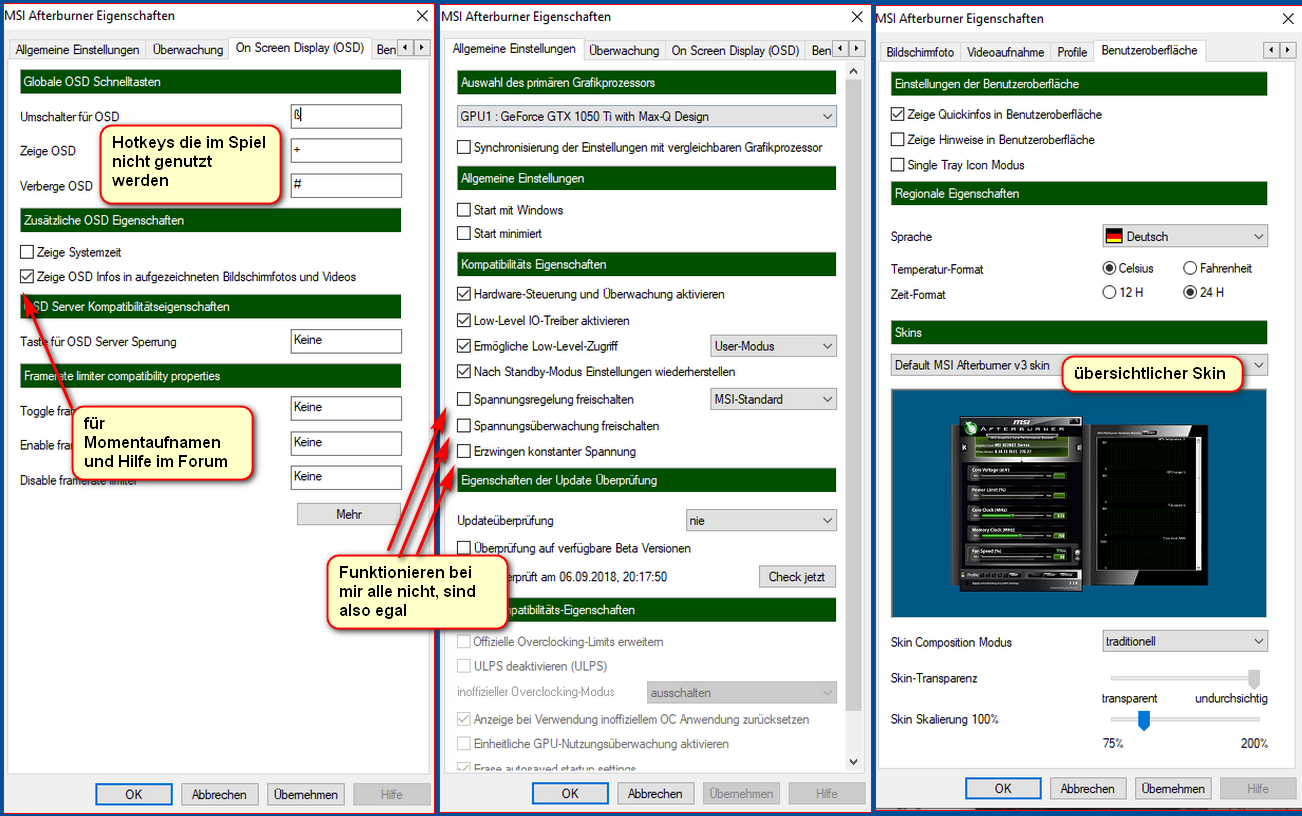
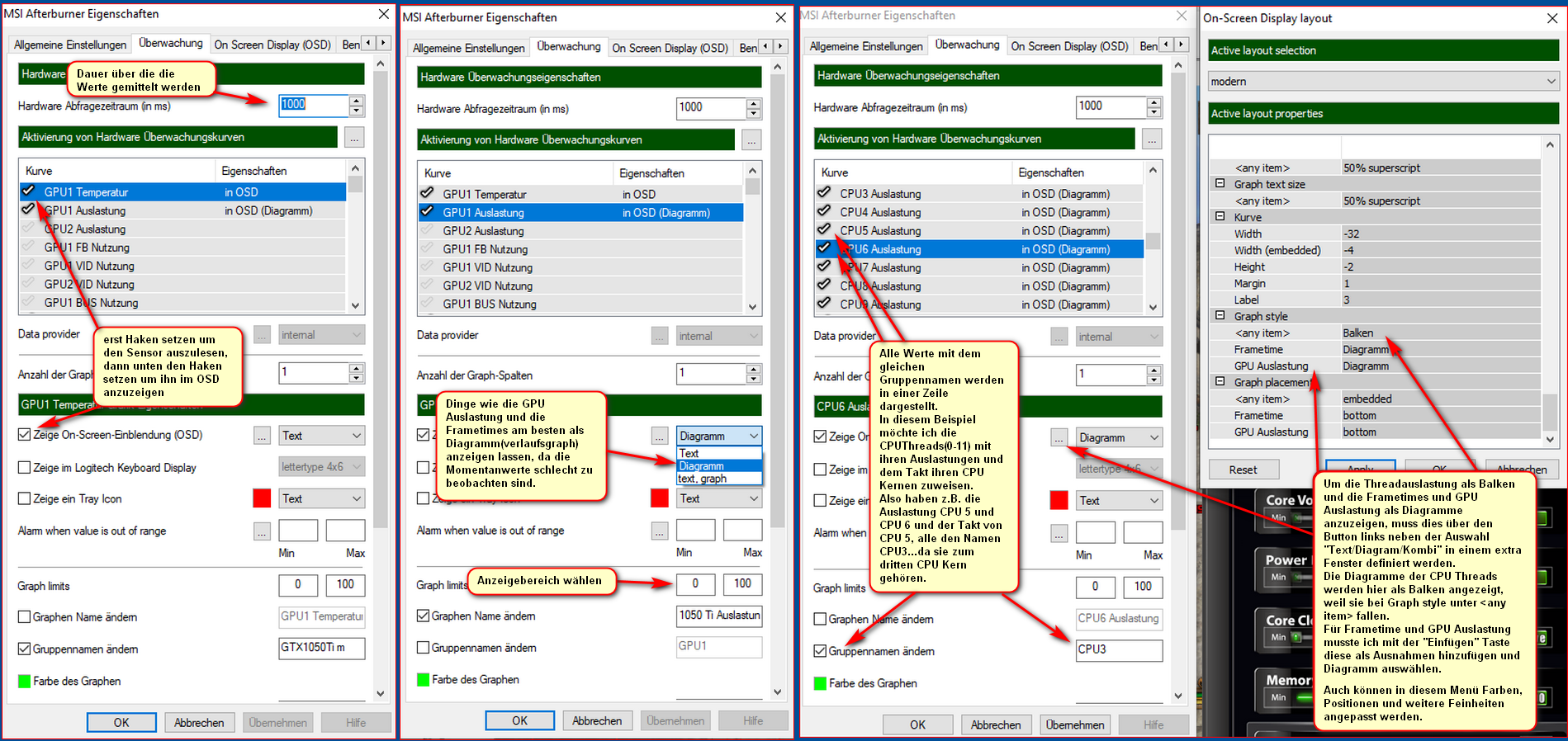
Auch im Rivatuner gibt es weitere Einstellungsmöglichkeiten, wobei der Slider für den Zoom eigentlich der wichtigste ist.
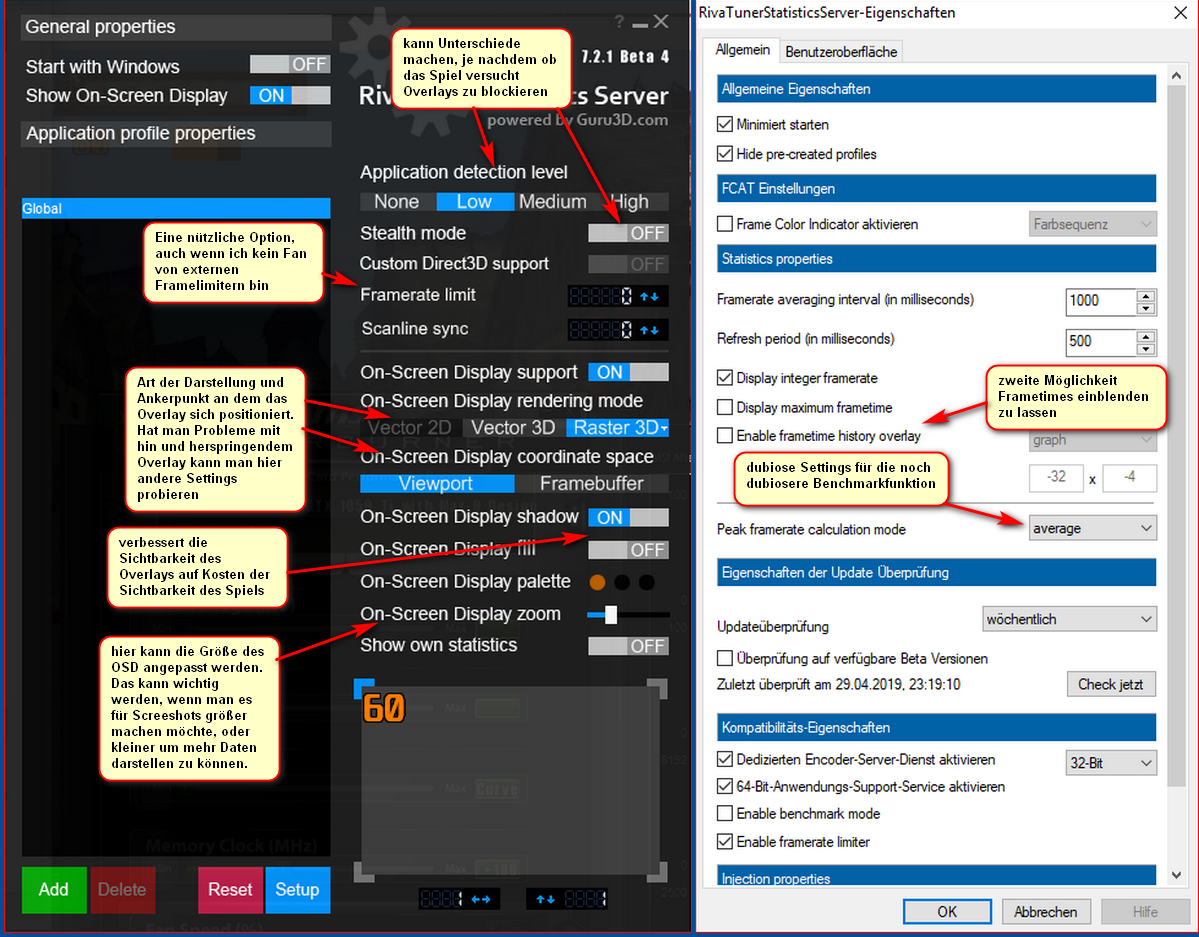
Für das beobachten der Daten empfiehlt sich der MSI Afterburner(und der mitgelieferte Rivatuner).
Auch wenn hier MSI im Namen steht, funktioniert er mit jeder Hardware!
https://www.computerbase.de/downloads/systemtools/grafikkarten/msi-afterburner/
Der Afterburner gibt uns die Möglichkeit, mit einem On-Screen-Display(OSD), ein Overlay über das Spielgeschehen zu legen, das uns live die Performance, Taktraten, Temperaturen und vieles Weitere anzeigt.
Alternativ gibt es die Möglichkeit das Spiel im Fenstermodus mit geringerer Auflösung zu spielen, so dass man daneben HWInfo64 offen haben kann.
HWInfo64 ist dabei extem hilfreich, da es sehr viele Daten überwacht und man mit der Möglichkeit die Sensordaten auch als max/min und avg zu sehen, besser quantifizieren kann welche Spannungen benutzt wurden, welche Taktraten im Mittel anlagen und auf welche Werte diese gesunken sind.
Theoretisch kann man auch Werte von HWInfo über den Rivatuner darstellen lassen, aber den Aufwand möchte ich mir hier nicht machen.
Das Afterburner OSD ist sicherlich auch optional, wenn man HWInfo nutzt, aber es ist eine sehr gute Sache so etwas live einblenden zu können, um die Frametimes als Graph sehen zu können usw.
Ich habe zur besseren Veranschaulichung die Einstellungen in beschrifteten Screenshots zusammengestellt.
Auch im Rivatuner gibt es weitere Einstellungsmöglichkeiten, wobei der Slider für den Zoom eigentlich der wichtigste ist.
Aus diesen Daten können wir eine Menge lernen, das uns sagt was vor sich geht:
fangen wir mit dem OSD im Fenster des Spiels an.
Die GPU ist mit 69°C zwar warm aber nicht zu warm....1658MHz sind ein guter Takt, da sie maximal etwas über 1700MHz Boosten kann.
Ihre 4GB VRam sind mit 2174MB nicht überfüllt....angezeigt wird jedoch was reserviert ist und nicht unbedingt was benötigt wird. Manche Spiele reservieren den ganzen VRam, was dann kritisch aussieht, jedoch nicht kritisch sein muss.
Die CPU ist mit 71°C ebenfalls nicht zu warm. Wir sehen jedoch das sie nur mit 2,4GHz läuft und nur 17,8W verbraucht, obwohl sie sehr hoch ausgelastet ist(72%) und uns der Graph der GPU Auslastung zeigt, dass die GPU größtenteils nicht richtig ausgelastet wird.
Wir haben also ein CPU limit, was erklärt warum die GPU nicht richtig warm wird und so hoch ihren Takt ausfahren kann.
Je nach Situation kann jedoch auch ein niedriger GPU Takt mit einem CPU Limit einhergehen, nämlich immer dann wenn sich die GPU so richtig langweilt und sparen möchte.
Die Auslastung der einzelnen Threads ist dabei nicht zuverlässig hilfreich.....eine gleichmäßige Verteilung der angezeigten Auslastung, kann sowohl eine gute Verteilung der Last aufgrund einer parallelen Ausführung sein, es kann aber auch eine single Thread limitierte sequenzielle Last sein, die vom Scheduler so schnell von Thread zu Thread geschoben wird, dass sie hier nur gleichmäßig aussieht.
Sobald man jedoch einen stark ausgelasteten Thread und viele gelangweilte, in Verbindung mit einer nicht ausgelasteten GPU sieht....dann kann man mit gutem Gewissen von einer single Thread Limitierung des Spiels reden.
Die 16GB Systemram sind nur mit 7985MB genutzt...uns geht also nicht der Ram aus, das würde erst Richtung 80-90% Auslastung passieren.....die 12,6GB sind der reservierte Bereich zusammen mit der Auslagerungsdatei...diesen Wert kann man in der Regel ignorieren.
Die momentanen 54FPS sehen gar nicht schlecht aus, allerdings zeigt ein Blick auf den Frametimeverlauf, wie ungleichmäßig die Abstände der berechneten Frames ist.
Wenn wir uns nun noch die vielen Daten von HWINfo64 angucken, vervollständigt sich das Bild weiter.
(Der rechts eingefügte untere Teil von HWInfo ist nach einem weiteren zurücksetzen der min/max/avg Werte entstanden....der linke wurde ab dem Laden des Spielstandes aufgezeichnet und beinhaltet deshalb noch den ersten CPU Boost bin ins Temperaurlimit.)
Aus meinen Tests ohne Bodenplatte(nicht nachmachen) und einem Infrarotthermometer, konnte ich den Sensor des Mainboards der mit "Temp1" ausgelesen wird, als Temperatur der Spannungsversorgung identifizieren.
Ich konnte beobachten, wie das Notebook anfängt das Powerlimit der CPU immer weiter zu reduzieren sobald dieser Wert über 90°C steigt. Kühle ich ihn durch vorsichtiges anpusten(nicht nachmachen), darf die CPU wieder mehr verbrauchen.
Hier liegt der Grund warum die CPU so stark herunter taktet obwohl sie nur 71°C warm ist.
Leider ist die Hitze in diesem Bereich nicht die alleinige Schuld der CPU.....die Spannungsversorgung der GPU ist damit verwoben und eigentlich ist es die hoch boostende GPU, die den Bereich maßgeblich überhitzt....Dell hat sich aber dazu entschieden die CPU zu drosseln und nicht die GPU.
Wir sehen, dass das System im Schnitt 120W verbraucht, die CPU aber nur 24,8W.
Die Lüfter laufen durchgängig auf ihrer maximalen Stufe bei 4900rpm.
Die GPU bleib knapp unter ihrem Temperaturlimit, das bei 75°C liegt.....sie steckt statt dessen abwechselnd im reliable voltage limit, oder im Auslastungslimit(heruntertakten/ausruhen aus Langeweile).
Der GPU Takt ist stabil hoch und die Karte ist, im Schnitt, nur zu 88,8% ausgelastet(überwiegend CPU limitiert).
Auf der CPU Seite sehen wir z.B. dass die CPU, in Ihrem ersten Boost, auf einigen Kernen ins Temperaurlimit gelaufen ist, und das obwohl sie nur maximal 55W gebraucht hat....in den ersten 28s dürfte sie 78W brauchen, danach dann 56W.
Im Schnitt lag ihr Takt bei 2,8GHz und es gab Einbrüche auf 1,8GHz, was mit dem Verbrauch von nur 12,2W zusammenpasst.
Das XPS 15 ist bereits von mir mit sehr guter Wärmeleitpaste und einigen Wärmeleitpads ausgestattet worden.
Vor dieser Behandlung war die Situation an der Spannungsversorgung noch deutlich schlimmer und teilweise lagen nur noch 800MHz an der CPU an, was sich dann in heftigen Rucklern äußerte.
Die GPU ist mit 69°C zwar warm aber nicht zu warm....1658MHz sind ein guter Takt, da sie maximal etwas über 1700MHz Boosten kann.
Ihre 4GB VRam sind mit 2174MB nicht überfüllt....angezeigt wird jedoch was reserviert ist und nicht unbedingt was benötigt wird. Manche Spiele reservieren den ganzen VRam, was dann kritisch aussieht, jedoch nicht kritisch sein muss.
Die CPU ist mit 71°C ebenfalls nicht zu warm. Wir sehen jedoch das sie nur mit 2,4GHz läuft und nur 17,8W verbraucht, obwohl sie sehr hoch ausgelastet ist(72%) und uns der Graph der GPU Auslastung zeigt, dass die GPU größtenteils nicht richtig ausgelastet wird.
Wir haben also ein CPU limit, was erklärt warum die GPU nicht richtig warm wird und so hoch ihren Takt ausfahren kann.
Je nach Situation kann jedoch auch ein niedriger GPU Takt mit einem CPU Limit einhergehen, nämlich immer dann wenn sich die GPU so richtig langweilt und sparen möchte.
Die Auslastung der einzelnen Threads ist dabei nicht zuverlässig hilfreich.....eine gleichmäßige Verteilung der angezeigten Auslastung, kann sowohl eine gute Verteilung der Last aufgrund einer parallelen Ausführung sein, es kann aber auch eine single Thread limitierte sequenzielle Last sein, die vom Scheduler so schnell von Thread zu Thread geschoben wird, dass sie hier nur gleichmäßig aussieht.
Sobald man jedoch einen stark ausgelasteten Thread und viele gelangweilte, in Verbindung mit einer nicht ausgelasteten GPU sieht....dann kann man mit gutem Gewissen von einer single Thread Limitierung des Spiels reden.
Die 16GB Systemram sind nur mit 7985MB genutzt...uns geht also nicht der Ram aus, das würde erst Richtung 80-90% Auslastung passieren.....die 12,6GB sind der reservierte Bereich zusammen mit der Auslagerungsdatei...diesen Wert kann man in der Regel ignorieren.
Die momentanen 54FPS sehen gar nicht schlecht aus, allerdings zeigt ein Blick auf den Frametimeverlauf, wie ungleichmäßig die Abstände der berechneten Frames ist.
Wenn wir uns nun noch die vielen Daten von HWINfo64 angucken, vervollständigt sich das Bild weiter.
(Der rechts eingefügte untere Teil von HWInfo ist nach einem weiteren zurücksetzen der min/max/avg Werte entstanden....der linke wurde ab dem Laden des Spielstandes aufgezeichnet und beinhaltet deshalb noch den ersten CPU Boost bin ins Temperaurlimit.)
Aus meinen Tests ohne Bodenplatte(nicht nachmachen) und einem Infrarotthermometer, konnte ich den Sensor des Mainboards der mit "Temp1" ausgelesen wird, als Temperatur der Spannungsversorgung identifizieren.
Ich konnte beobachten, wie das Notebook anfängt das Powerlimit der CPU immer weiter zu reduzieren sobald dieser Wert über 90°C steigt. Kühle ich ihn durch vorsichtiges anpusten(nicht nachmachen), darf die CPU wieder mehr verbrauchen.
Hier liegt der Grund warum die CPU so stark herunter taktet obwohl sie nur 71°C warm ist.
Leider ist die Hitze in diesem Bereich nicht die alleinige Schuld der CPU.....die Spannungsversorgung der GPU ist damit verwoben und eigentlich ist es die hoch boostende GPU, die den Bereich maßgeblich überhitzt....Dell hat sich aber dazu entschieden die CPU zu drosseln und nicht die GPU.
Wir sehen, dass das System im Schnitt 120W verbraucht, die CPU aber nur 24,8W.
Die Lüfter laufen durchgängig auf ihrer maximalen Stufe bei 4900rpm.
Die GPU bleib knapp unter ihrem Temperaturlimit, das bei 75°C liegt.....sie steckt statt dessen abwechselnd im reliable voltage limit, oder im Auslastungslimit(heruntertakten/ausruhen aus Langeweile).
Der GPU Takt ist stabil hoch und die Karte ist, im Schnitt, nur zu 88,8% ausgelastet(überwiegend CPU limitiert).
Auf der CPU Seite sehen wir z.B. dass die CPU, in Ihrem ersten Boost, auf einigen Kernen ins Temperaurlimit gelaufen ist, und das obwohl sie nur maximal 55W gebraucht hat....in den ersten 28s dürfte sie 78W brauchen, danach dann 56W.
Im Schnitt lag ihr Takt bei 2,8GHz und es gab Einbrüche auf 1,8GHz, was mit dem Verbrauch von nur 12,2W zusammenpasst.
Das XPS 15 ist bereits von mir mit sehr guter Wärmeleitpaste und einigen Wärmeleitpads ausgestattet worden.
Vor dieser Behandlung war die Situation an der Spannungsversorgung noch deutlich schlimmer und teilweise lagen nur noch 800MHz an der CPU an, was sich dann in heftigen Rucklern äußerte.
Was man nun an Veränderungen sehen kann:
Erstmal den geringeren Takt auf der GPU und den höheren Takt auf der CPU.
Die CPU wurde von mir nicht nur undervolted, sondern auch auf 30W begrenzt....man kann sehen, dass sich die CPU im Mittel seht gut daran gehalten hat und nur etwas hoch und runter geschwankt ist, mit max 39W und min 21,9W.
Im Schnitt lag die CPU nicht mehr bei 2,8GHz, sondern bei 3,4GHz...sie ist nie unter 3,1GHz gefallen und ist nie überhitzt.
Das System soll laut HWInfo jetzt nur noch 104W im Schnitt verbraucht haben, ein gar nicht so großer Schritt verglichen zu den 120W, die es vorher waren.
Jedoch hat dies gereicht um die Temp1(Spannungswandler), von über 90°C, auf viel bessere 72,1°C, zu senken.
Die GPU auf 64°C und absolut konstante 1506MHz.
Allerdings ist die Lüftergeschwindigkeit im Schnitt nur um 200rpm gesunken und die FPS fallen etwas niedriger aus.
Schaut man sich jedoch den Framtimeverlauf an, werden die Fortschritte sichtbarer!
Bis auf die, ab und zu, auftretenden Peaks, die der Spieleprogrammierung zuzuschreiben sind, sind die Frametimes nun perfekt.
Ich zitiere mich selbst aus dem Optimierungsthread zu dem Laptop:
Die CPU wurde von mir nicht nur undervolted, sondern auch auf 30W begrenzt....man kann sehen, dass sich die CPU im Mittel seht gut daran gehalten hat und nur etwas hoch und runter geschwankt ist, mit max 39W und min 21,9W.
Im Schnitt lag die CPU nicht mehr bei 2,8GHz, sondern bei 3,4GHz...sie ist nie unter 3,1GHz gefallen und ist nie überhitzt.
Das System soll laut HWInfo jetzt nur noch 104W im Schnitt verbraucht haben, ein gar nicht so großer Schritt verglichen zu den 120W, die es vorher waren.
Jedoch hat dies gereicht um die Temp1(Spannungswandler), von über 90°C, auf viel bessere 72,1°C, zu senken.
Die GPU auf 64°C und absolut konstante 1506MHz.
Allerdings ist die Lüftergeschwindigkeit im Schnitt nur um 200rpm gesunken und die FPS fallen etwas niedriger aus.
Schaut man sich jedoch den Framtimeverlauf an, werden die Fortschritte sichtbarer!
Bis auf die, ab und zu, auftretenden Peaks, die der Spieleprogrammierung zuzuschreiben sind, sind die Frametimes nun perfekt.
Ich zitiere mich selbst aus dem Optimierungsthread zu dem Laptop:
Baal Netbeck schrieb:Das Endergebnis meiner Optimierungen in den Spielszene:
Die durchschnittlichen FPS sind von 49,9 minimal auf 49,1 gesunken.
Die Framtimeschwankungen sind von 10 auf 6% gesunken.
Die 1% low Frametimes sind von 27,1 auf 34,3 gestiegen.
die 0.1% low Frametimes sind von 20,3 auf 27,8 FPS gestiegen.
Wo die Frametimes vorher 50,7 +-7,4Mal unter 30FPS gefallen sind, waren es am Ende nur noch 3,7+-2,1Mal.
Eine deutlich spürbare Verbesserung des Spielerlebnisses und dass ohne überhitzen irgendwelcher Komponenten!
Fangen wir mit der CPU an:
Ich kenne zwei Programme, mit denen man die CPU anpassen kann.
Das eine ist die IntelExtremeTuningUtility (XTU) die von Intel selbst kommt und eine schicke Oberfläche und eine einfache Herangehensweise bietet.
Leider ist sie aus meiner Sicht unbrauchbar für den Dauereinsatz!
Das Programm übernimmt nicht alle Optionen in den Profilen und nach einem Neustart des Laptops gehen die Profile nur noch zu Bruchteilen, bis gar nicht mehr.
Auch konnte ich es nicht so konfigurieren, dass es diskret im Hintergrund mit gestartet wird und einfach läuft...man musste eigentlich jedes mal wieder neu undervolten.
Auch wenn das Programm abschreckender wirkt, möchte ich daher Throttlestop(MS Visual C++ Runtime benötigt ) empfehlen!!!
https://www.techpowerup.com/download/techpowerup-throttlestop/
Das Programm kann noch sehr viel mehr, als ich hier zeige, aber aus meiner Sicht braucht man nicht mehr als ich zeige....auch wenn ich manchmal davon gelesen habe, war es mir mit Throttlestop nicht möglich, die Limits der CPU über ihre Standardwerte anzuheben....3,9-4,1GHz Boost, je nach genutzten Kernen, und 56W nach spätestens 28s CPU Last, waren nicht auszuhebeln.
Das Undervolting(bessere Effizienz) kann jedoch den dann anliegenden Takt erhöhen und damit mehr Leistung generieren.
Einen besonders tiefen Einblick kann man hier gewinnen:
http://forum.notebookreview.com/threads/the-throttlestop-guide.531329/
Dort gibt es auch eine Anleitung wie man Throttlestop mit Windows starten.
Und hier gibt es noch eine weitere sehr ausführliche Anleitung:
https://www.notebookcheck.net/ThrottleStop-Primer.213140.0.html
Ich möchte nur auf die wichtigen Optionen für das reine Undervolten eingehen:
So sieht das Hauptfenster und die Optionen aus:
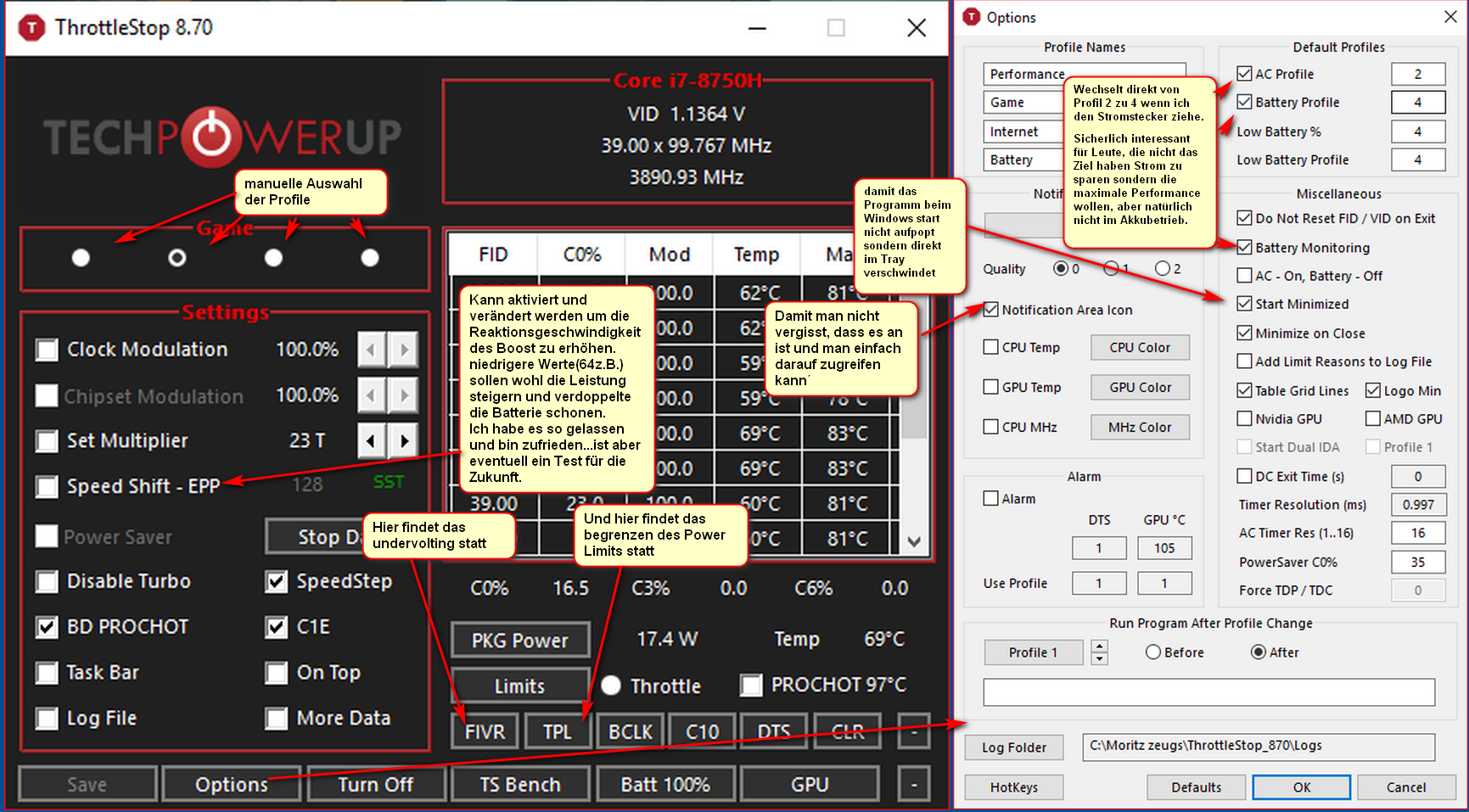
Praktisch ist die Option, von Netz zu Akkubetrieb, die Profile zu wechseln und es minimiert zu starten.
Ein Klick auf FIVR bringt uns dann dort hin wo wir hinwollen:
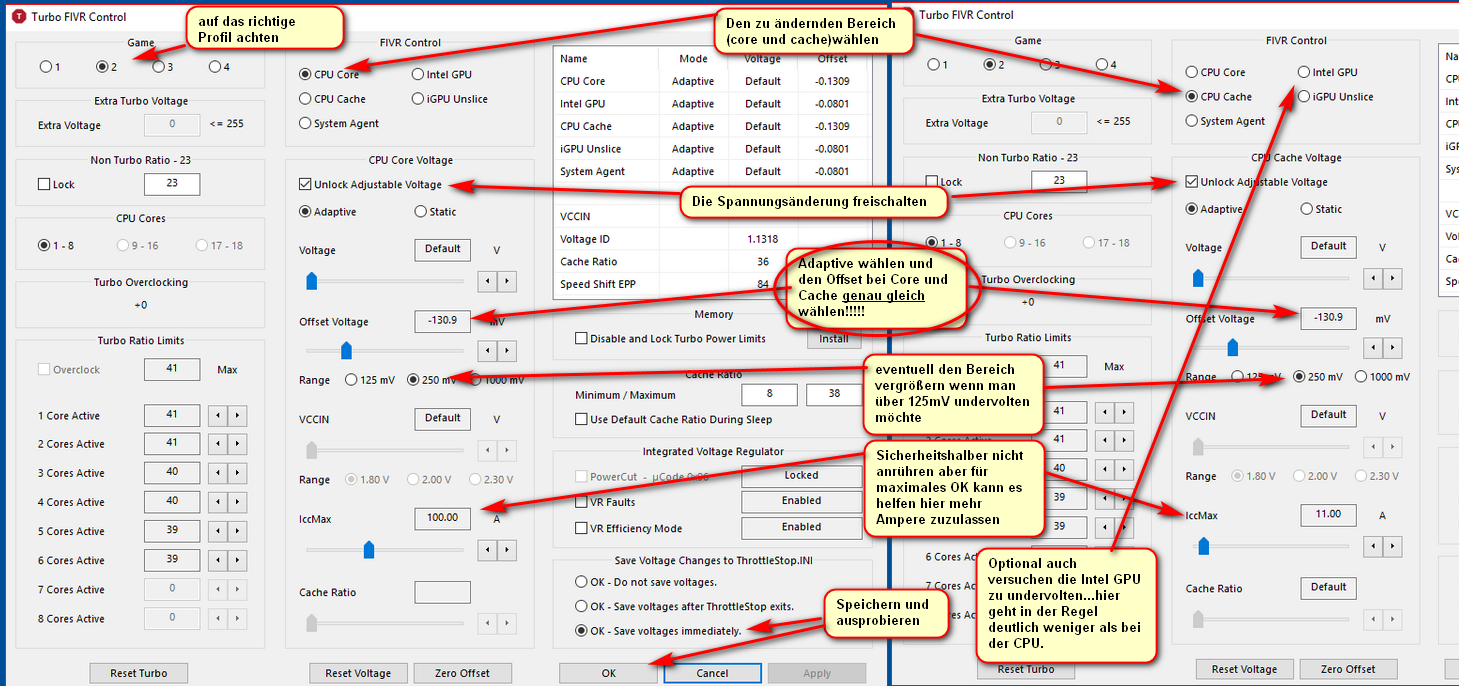
Ganz wichtig ist es, dass für core und cache die gleiche Spannung eingetragen wird...weicht sie ab, wird kein Undervolting ausgeführt!
Das gilt genauso für Intels XTU.
Ein Klick auf TPL bringt uns in den Bereich mit den Power Limits:
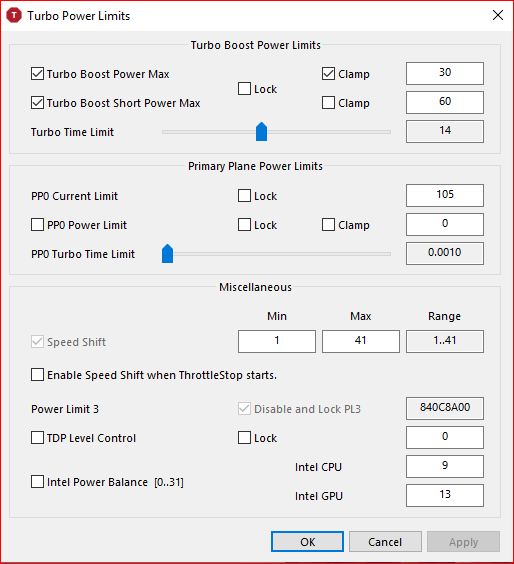
Dieses Fenster ist unabhängig von den Profilen. Das ist etwas unpraktisch, da man sicherlich gerne von einem gemäßigten Powerlimit für Spiele, zu einem hohen Powerlimit für reine CPU Lasten wechseln möchte, aber das scheint mir nicht möglich.
Immerhin schafft es Throttlestop diese Einstellung bei einem Windowsstart zu übernehmen, wo Intels XTU kläglich scheitert.
Für meine Zwecke habe ich den kurzen Boost, zu beginn einer Lastphase, von 78W auf 60 und von 28s auf 14s gesenkt. Mit dem undervolting ist es trotzdem möglich 3,9GHz zu erreichen und wenn nicht alle Kerne genutzt werden auch 4 oder 4,1GHz.
Im Alltag beschränkt mich dieses Limit also nicht.
In Spielen geht es schnell auf die 30W, die ich bei dem Dauerlimit gewählt habe....ursprünglich waren es 56W.
Ich habe bei PP0 Current limit 105A statt 100 eingetragen, da mir angezeigt wurde, dass es in Cinebench kurz darüber limitiert hat. ich konnte jedoch nicht wirklich nachprüfen, ob das stimmt und ob diese Einstellung geholfen hat oder nur ein Placebo war.
Wer maximal übertakten möchte, kann ja mal vorsichtig damit herum spielen...mir war dafür die Spannungsversorgung von Dell zu klein dimensioniert.
Und damit ist der Punkt gekommen, wo jeder für sich die Grenzen ausloten muss.
Throttlestop bietet selbst ein kleines Testprogramm unter "TS Bench".
Praktisch ist, dass man hier einfach die Anzahl der Threads auswählen kann, die benutzt werden sollen.
So kann man gezielt testen, ob der single core Boost stabil ist, oder der allcore Boost, oder der dazwischen...auch erhält man schonmal einen Eindruck davon wie sich die Leistung verändert.
...oder ob sich gar nichts ändert, weil man etwas falsch gemacht hat.
Für Tests auf Stabilität, muss es jedoch mehr als nur ein kleiner Tests sein...andere Programme, wie Prime oder Cinebench können die CPU voll auslasten.
Doch auch Lastwechsel können Probleme machen! Also muss man auch mal Tests starten und stoppen....Spiele testen....den Laptop mal in den Ruhezustand bringen und wieder aufwecken....usw.
Ein Patentrezept gibt es dafür nicht.... der Alltag wird zeigen, ob es wirklich in allen Situationen stabil ist.
Wenn das undervolting erfolgreich war, kann man darüber nachdenken, das Power Limit wie in meinem Fall anzupassen.
Es gibt auch die Möglichkeiten den Takt der CPU zu senken um den Verbrauch zu deckeln aber das ist aus meiner Sicht der schlechtere Weg, denn dann ist die Leistung nie da, auch nicht wenn nur kurz belastet wird und die CPU eigentlich ihren Turbo voll ausfahren könnte.
Ob überhaupt, oder wie weit die CPU limitiert werden sollte, hängt natürlich stark vom Notebook und den eigenen Zielen ab.
Da in diesem Fall die Spannungsversorgung überhitzt ist, war die Begrenzung der Leistungsaufnahme, ein wichtiger Schritt.
In Verbindung mit dem Undervolting der GPU, war trotz Limitierung von 56W auf 30W, der durchschnittliche Takt ja sogar von 2,8 auf 3,4GHz gestiegen und nie unter 3,1 gefallen.
Für ein Notebook, das solche Probleme nicht hat und das Undervolting die maximale Leistung erzielen soll, sollte man die Power natürlich nicht weiter limitieren.
EDIT: Bei manchen Notebooks kann es weitere TDP Begrenzungen geben, die zB. greifen sobald die GPU ausgelastet wird.
Der Nutzer Ichiji hat dieses Verhalten bei seinem Lenovo S740, wo das Powerlimit der CPU auf 10W gesenkt wird.
Das gleiche Verhalten konnte ich bei den Asus Vivobook Pro 17 meines Vaters beobachten....hier wurde die CPU sogar auf 8W begrenzt.
Edit Ende
Damit du dein erreichtes und stabiles Undervolting nicht jedes Mal neu einstellen musst, sollte Throttlestop mit Windows gestartet werden. Es einfach in den Autostart packen funktioniert jedoch nicht, es darf erst gestartet werden nachdem du dich angemeldet hast!
Dazu muss man die Windows Aufgabenplanung nutzen.
Klick dazu auf das Windows Simbol der Taskleiste und fang an zu tippen...Windows wird dir die Aufgabenplanungs app vorschlagen, die du öffnest.
In der Aufgabenplanungsbibliothek fügst du bei "Aktion" eine neue Aufgabe hinzu.
Du gibst ihr einen Namen und unter "Allgemein", setzt du den Hacken bei "Mit höchsten Privilegien Ausführen".
Dann gehst weiter auf "Trigger"....Hier klickst du auf "Neu" und wählst aus, dass die Aufgabe "Bei Anmeldung" startet.
Bei "Aktionen" gehst du wieder auf "Neu" und suchst die .exe von Throttlestop heraus.
Bei "Bedingungen" nimmst du die Haken bei "Aufgabe nur im Netzbetrieb starten" und bei "Beenden beim wechsel in den Akkubetrieb" raus!....du willst ja auch im Akkubetrieb weniger verbrauchen.
Bei "Einstellungen" nimmst du noch die Haken bei "Aufgabe beenden falls länger..." und "Beenden der aktiven Aufgabe erzwingen...." raus.
Aussehen sollte das dann so:
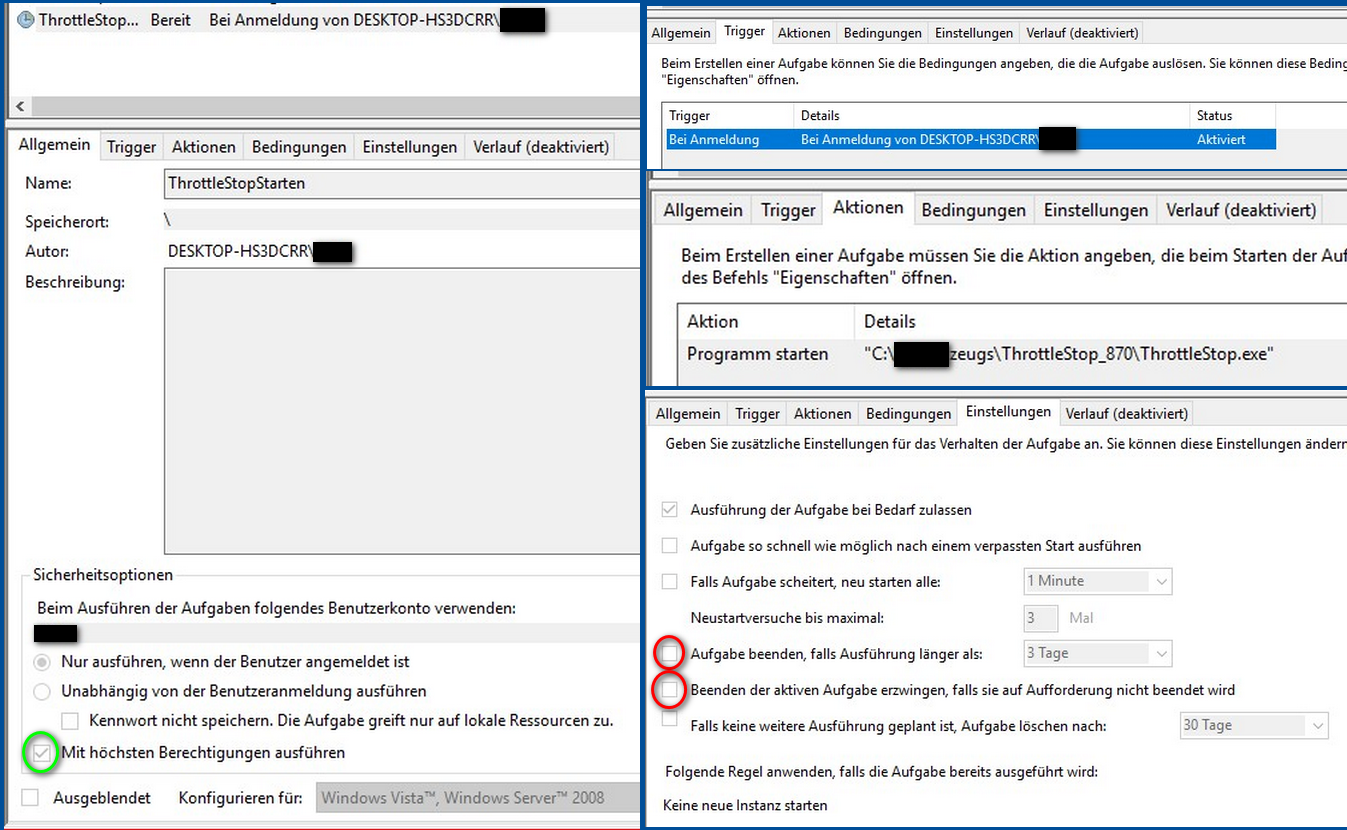
Glückwunsch...nun sollte deine CPU undervolted laufen und das automatisch, ohne dass du dich weiter damit beschäftigen musst!
Das eine ist die IntelExtremeTuningUtility (XTU) die von Intel selbst kommt und eine schicke Oberfläche und eine einfache Herangehensweise bietet.
Leider ist sie aus meiner Sicht unbrauchbar für den Dauereinsatz!
Das Programm übernimmt nicht alle Optionen in den Profilen und nach einem Neustart des Laptops gehen die Profile nur noch zu Bruchteilen, bis gar nicht mehr.
Auch konnte ich es nicht so konfigurieren, dass es diskret im Hintergrund mit gestartet wird und einfach läuft...man musste eigentlich jedes mal wieder neu undervolten.
Auch wenn das Programm abschreckender wirkt, möchte ich daher Throttlestop(MS Visual C++ Runtime benötigt ) empfehlen!!!
https://www.techpowerup.com/download/techpowerup-throttlestop/
Das Programm kann noch sehr viel mehr, als ich hier zeige, aber aus meiner Sicht braucht man nicht mehr als ich zeige....auch wenn ich manchmal davon gelesen habe, war es mir mit Throttlestop nicht möglich, die Limits der CPU über ihre Standardwerte anzuheben....3,9-4,1GHz Boost, je nach genutzten Kernen, und 56W nach spätestens 28s CPU Last, waren nicht auszuhebeln.
Das Undervolting(bessere Effizienz) kann jedoch den dann anliegenden Takt erhöhen und damit mehr Leistung generieren.
Einen besonders tiefen Einblick kann man hier gewinnen:
http://forum.notebookreview.com/threads/the-throttlestop-guide.531329/
Dort gibt es auch eine Anleitung wie man Throttlestop mit Windows starten.
Und hier gibt es noch eine weitere sehr ausführliche Anleitung:
https://www.notebookcheck.net/ThrottleStop-Primer.213140.0.html
Ich möchte nur auf die wichtigen Optionen für das reine Undervolten eingehen:
So sieht das Hauptfenster und die Optionen aus:
Praktisch ist die Option, von Netz zu Akkubetrieb, die Profile zu wechseln und es minimiert zu starten.
Ein Klick auf FIVR bringt uns dann dort hin wo wir hinwollen:
Ganz wichtig ist es, dass für core und cache die gleiche Spannung eingetragen wird...weicht sie ab, wird kein Undervolting ausgeführt!
Das gilt genauso für Intels XTU.
Ein Klick auf TPL bringt uns in den Bereich mit den Power Limits:
Dieses Fenster ist unabhängig von den Profilen. Das ist etwas unpraktisch, da man sicherlich gerne von einem gemäßigten Powerlimit für Spiele, zu einem hohen Powerlimit für reine CPU Lasten wechseln möchte, aber das scheint mir nicht möglich.
Immerhin schafft es Throttlestop diese Einstellung bei einem Windowsstart zu übernehmen, wo Intels XTU kläglich scheitert.
Für meine Zwecke habe ich den kurzen Boost, zu beginn einer Lastphase, von 78W auf 60 und von 28s auf 14s gesenkt. Mit dem undervolting ist es trotzdem möglich 3,9GHz zu erreichen und wenn nicht alle Kerne genutzt werden auch 4 oder 4,1GHz.
Im Alltag beschränkt mich dieses Limit also nicht.
In Spielen geht es schnell auf die 30W, die ich bei dem Dauerlimit gewählt habe....ursprünglich waren es 56W.
Ich habe bei PP0 Current limit 105A statt 100 eingetragen, da mir angezeigt wurde, dass es in Cinebench kurz darüber limitiert hat. ich konnte jedoch nicht wirklich nachprüfen, ob das stimmt und ob diese Einstellung geholfen hat oder nur ein Placebo war.
Wer maximal übertakten möchte, kann ja mal vorsichtig damit herum spielen...mir war dafür die Spannungsversorgung von Dell zu klein dimensioniert.
Und damit ist der Punkt gekommen, wo jeder für sich die Grenzen ausloten muss.
Throttlestop bietet selbst ein kleines Testprogramm unter "TS Bench".
Praktisch ist, dass man hier einfach die Anzahl der Threads auswählen kann, die benutzt werden sollen.
So kann man gezielt testen, ob der single core Boost stabil ist, oder der allcore Boost, oder der dazwischen...auch erhält man schonmal einen Eindruck davon wie sich die Leistung verändert.
...oder ob sich gar nichts ändert, weil man etwas falsch gemacht hat.
Für Tests auf Stabilität, muss es jedoch mehr als nur ein kleiner Tests sein...andere Programme, wie Prime oder Cinebench können die CPU voll auslasten.
Doch auch Lastwechsel können Probleme machen! Also muss man auch mal Tests starten und stoppen....Spiele testen....den Laptop mal in den Ruhezustand bringen und wieder aufwecken....usw.
Ein Patentrezept gibt es dafür nicht.... der Alltag wird zeigen, ob es wirklich in allen Situationen stabil ist.
Wenn das undervolting erfolgreich war, kann man darüber nachdenken, das Power Limit wie in meinem Fall anzupassen.
Es gibt auch die Möglichkeiten den Takt der CPU zu senken um den Verbrauch zu deckeln aber das ist aus meiner Sicht der schlechtere Weg, denn dann ist die Leistung nie da, auch nicht wenn nur kurz belastet wird und die CPU eigentlich ihren Turbo voll ausfahren könnte.
Ob überhaupt, oder wie weit die CPU limitiert werden sollte, hängt natürlich stark vom Notebook und den eigenen Zielen ab.
Da in diesem Fall die Spannungsversorgung überhitzt ist, war die Begrenzung der Leistungsaufnahme, ein wichtiger Schritt.
In Verbindung mit dem Undervolting der GPU, war trotz Limitierung von 56W auf 30W, der durchschnittliche Takt ja sogar von 2,8 auf 3,4GHz gestiegen und nie unter 3,1 gefallen.
Für ein Notebook, das solche Probleme nicht hat und das Undervolting die maximale Leistung erzielen soll, sollte man die Power natürlich nicht weiter limitieren.
EDIT: Bei manchen Notebooks kann es weitere TDP Begrenzungen geben, die zB. greifen sobald die GPU ausgelastet wird.
Der Nutzer Ichiji hat dieses Verhalten bei seinem Lenovo S740, wo das Powerlimit der CPU auf 10W gesenkt wird.
Das gleiche Verhalten konnte ich bei den Asus Vivobook Pro 17 meines Vaters beobachten....hier wurde die CPU sogar auf 8W begrenzt.
Von Throttlestop gibt es eine Lösung mit dieser Einschränkung umzugehen......Jedoch bin ich mir nicht sicher, wie ungefährlich diese für die Laptops ist.
Die Hersteller mögen, für diese Einschränkung der CPU Leistung(bei GPU Last), gute Gründe haben.....diese Limitierung außer Kraft zu setzen, kann euer Gerät potentiell schädigen und wird auch eure Garantiebedingungen verletzen! Ich übernehme keine Verantwortung für mögliche Schäden!
Wenn ihr diese Einschränkung trotzdem umgehen wollt, solltet ihr zumindest gleichzeitig das "Turbo Boost long Power Max" Limit so setzen, dass ihr euch sicher seid, dass die Spannungsversorgung nicht überhitzt...vor allem nicht in Verbindung mit einer GPU Auslastung.
Die Einschränkung der Power im Akkubetrieb scheint durch diese Methode nicht beeinflusst zu werden....und hier ist eine Anleitung wie es geht:
...Ihr klickt bei Throttlestop auf FIVR, als wolltet ihr das undervolting einstellen um dann komischerweise unter der Rubrik "Memory", auf "Install" klicken......
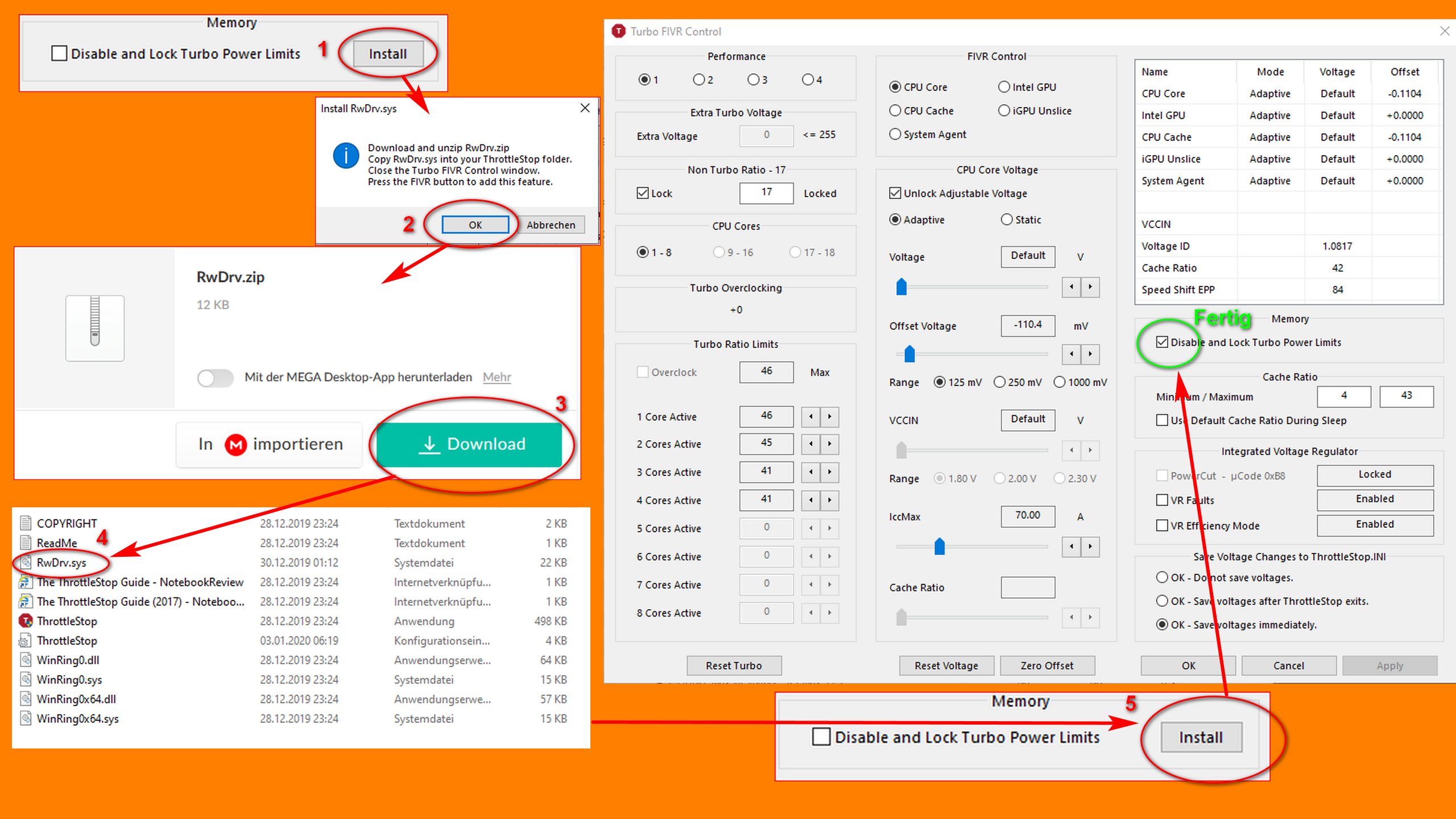
....Nochmal der Hinweis, dass dieses Aushebeln einer Power Beschränkung gefährlich für die Lebensdauer eures Notebooks sein kann!
Diese Methode muss bei euch nicht funktionieren, hat es aber bei dem Asus Laptop meines Vaters getan....andere Hersteller oder Modelle mögen andere Arten der Drosselung nutzen, die diese Methode nicht beeinflusst.
Die Hersteller mögen, für diese Einschränkung der CPU Leistung(bei GPU Last), gute Gründe haben.....diese Limitierung außer Kraft zu setzen, kann euer Gerät potentiell schädigen und wird auch eure Garantiebedingungen verletzen! Ich übernehme keine Verantwortung für mögliche Schäden!
Wenn ihr diese Einschränkung trotzdem umgehen wollt, solltet ihr zumindest gleichzeitig das "Turbo Boost long Power Max" Limit so setzen, dass ihr euch sicher seid, dass die Spannungsversorgung nicht überhitzt...vor allem nicht in Verbindung mit einer GPU Auslastung.
Die Einschränkung der Power im Akkubetrieb scheint durch diese Methode nicht beeinflusst zu werden....und hier ist eine Anleitung wie es geht:
...Ihr klickt bei Throttlestop auf FIVR, als wolltet ihr das undervolting einstellen um dann komischerweise unter der Rubrik "Memory", auf "Install" klicken......
....Nochmal der Hinweis, dass dieses Aushebeln einer Power Beschränkung gefährlich für die Lebensdauer eures Notebooks sein kann!
Diese Methode muss bei euch nicht funktionieren, hat es aber bei dem Asus Laptop meines Vaters getan....andere Hersteller oder Modelle mögen andere Arten der Drosselung nutzen, die diese Methode nicht beeinflusst.
Damit du dein erreichtes und stabiles Undervolting nicht jedes Mal neu einstellen musst, sollte Throttlestop mit Windows gestartet werden. Es einfach in den Autostart packen funktioniert jedoch nicht, es darf erst gestartet werden nachdem du dich angemeldet hast!
Dazu muss man die Windows Aufgabenplanung nutzen.
Klick dazu auf das Windows Simbol der Taskleiste und fang an zu tippen...Windows wird dir die Aufgabenplanungs app vorschlagen, die du öffnest.
In der Aufgabenplanungsbibliothek fügst du bei "Aktion" eine neue Aufgabe hinzu.
Du gibst ihr einen Namen und unter "Allgemein", setzt du den Hacken bei "Mit höchsten Privilegien Ausführen".
Dann gehst weiter auf "Trigger"....Hier klickst du auf "Neu" und wählst aus, dass die Aufgabe "Bei Anmeldung" startet.
Bei "Aktionen" gehst du wieder auf "Neu" und suchst die .exe von Throttlestop heraus.
Bei "Bedingungen" nimmst du die Haken bei "Aufgabe nur im Netzbetrieb starten" und bei "Beenden beim wechsel in den Akkubetrieb" raus!....du willst ja auch im Akkubetrieb weniger verbrauchen.
Bei "Einstellungen" nimmst du noch die Haken bei "Aufgabe beenden falls länger..." und "Beenden der aktiven Aufgabe erzwingen...." raus.
Aussehen sollte das dann so:
Glückwunsch...nun sollte deine CPU undervolted laufen und das automatisch, ohne dass du dich weiter damit beschäftigen musst!
Hier hift uns der MSI Afterburner, den wir ja schon weiter oben für das OSD eingerichtet haben.

Ein gutes Mittel um mehr Leistung zu erhalten, ohne den Verbrauch spürbar zu erhöhen, ist in der Regel Ram oder VRam OC.
Auch wenn sich hartnäckig die Meinung hält, Speicher wäre die Temperatur grundsätzlich egal, so kenne ich doch eine Reihe von Beispielen, für System Ram und auch für VRam, die dies widerlegen.
Oft mag die Toleranz hoch sein, aber wer lange etwas von seinem Speicher haben möchte, der sollte ihn nicht auf Dauer kochen lassen.
In diesem Fall habe ich hier moderate 100MHz mehr eingetragen, wobei das alles etwas verwirrend ist. Denn HWInfo gibt für den VRam stock 1750MHz an, der Afterburner gibt die doppelten 3500MHz an, und Nvidia spricht von nochmal verdoppelten 7000MHz.
Die hier erhöhten 100MHz sind also in der HWInfo Zählweise nur 50MHz, bei Nvidia 200MHz und beim Afterburner eben die 100.
Das macht aber nicht wirklich einen Unterschied für uns....wir erhöhen den Wert Schritt für Schritt, bis wir Artefakte(Bildfehler) oder Abstürze in Spielen sehen und dann halten wir einen sicheren Abstand zu diesen instabilen Bereichen.
Auch würde ich den Speicher nur übertakten, wenn ich sicher bin, dass er kühler läuft, als im ursprünglichen Zustand.
Ist der VRam kaputt, ist das Notebook unbrauchbar!...seid also gewarnt!
Wichtig ist, dass wir die GPU effizienter betreiben.
Zumindest in meinem Fall war es nicht möglich einfach die Spannung zu senken, diese war gesperrt und auch die Anleitungen wie ich sie entsperren soll, haben nicht funktioniert.
Wir könnten einfach "Undervolten" indem wir den Takt erhöhen...also übertakten.
Das klingt erstmal kontraproduktiv, ist aber logisch, wenn wir uns angucken wie Nvidia das Verhältnis aus Takt und Spannung ermittelt.
Dazu gehen wir mit der Maus in den Bereich mit den Sensordaten und drücken "STRG" und "F".
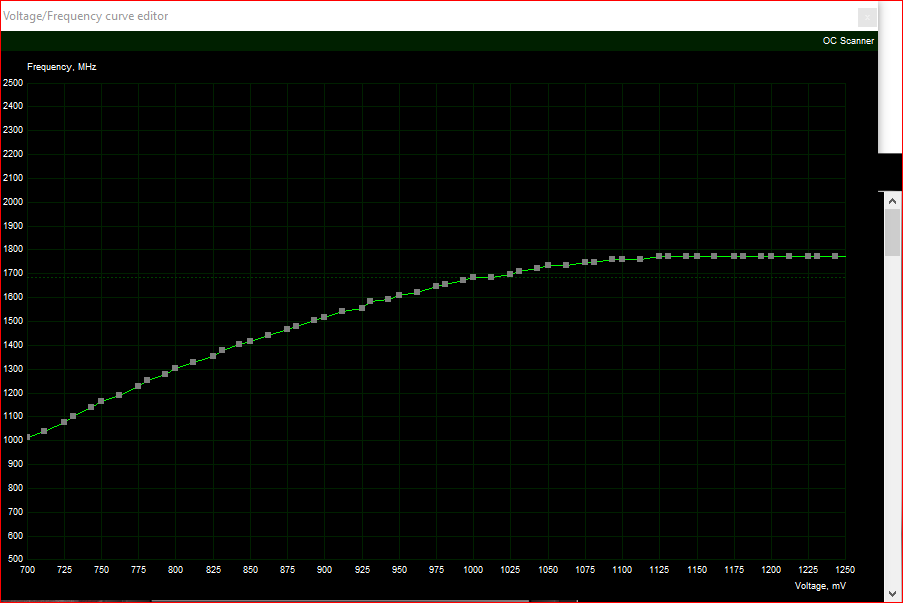
Wie wir sehen wird diese Kurve benutzt um jeder Spannung einen Takt zuzuordnen.
Wenn wir die GPU z.B. um 100MHz übertakten, wird die Kurve um 100MHz nach oben verschoben.
Bei gleicher Spannung liegt also jetzt ein höherer Takt an bzw. ein gleicher Takt wird mit weniger Spannung verknüpft.
Man kann also immer weiter übertakten, bis es instabil wird.
Allerdings rate ich von diesem Vorgehen ab.
Für eine reine Leistungssteigerung mag dies in Ordnung sein, da die GPU sich auf dieser Kurve eine Position sucht, die sie bei Einhaltung ihrer Limits nutzen kann.
Hängt sie im voltage Limit, macht sie mehr Takt bei gleicher Spannung und ist schneller.
Sie wird aber auch mehr verbrauchen und eventuell in ihr Powerlimit oder Temperaturlimit laufen.
Siel läuft also weiterhin in irgendein gesetztes Limit und heizt eventuell sogar stärker als vorher.
Allerdings hat man so auch das Maximum an Leistung erreicht.
Für meinen Fall war das nicht gut, da der Verbrauch der GPU ja die Spannungsversorgung der CPU überhitzt und zum drosseln gezwungen hatte.
Erlaube ich ihr noch mehr zu verbrauchen und in ihr Temperaturlimit zu laufen, wird sie die CPU weiter drosseln, was mehr Kühlung für die GPU freimacht, die dann noch höher taktet und noch mehr die CPU drosselt.
Dann sind zwar die FPS hoch, schwanken aber extrem da die CPU zu wenig Takt hat um die GPU kontinuierlich zu versorgen.
Ich musste die GPU also daran hindern ihre Limits voll auszunutzen und sie bei einem guten Takt begrenzen und dort mit so niedriger Spannung wie möglich betreiben.
Senken wir den Takt über den Offset, machen wir alles eher schlimmer, da zwar der maximale Takt sinkt, er aber bei unnötig hohen Spannungen betrieben wird...
Lösung ist es in der Kurve eine "Stufe" einzubauen.
Wenn die Kurve mehrere Werte hat, die alle den gleichen Takt haben, wählt die Karte davon den Wert mit der geringsten Spannung.
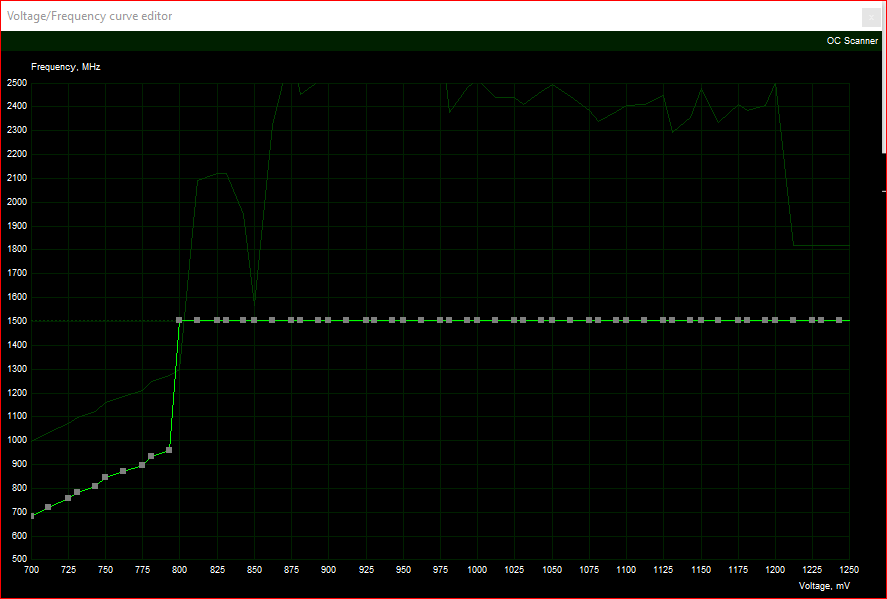
In meinem Fall sind alle Werte ab 800mV bei 1506MHz......wenn die GPU genutzt wird, wird sie also auf 800mV und 1506MHz hochtakten und dann dort bleiben.
Die Werte darunter habe ich so gelassen, da sie nicht wichtig sind(es ist sogar wichtig diese in Ruhe gelassen werden!)....die GPU kann die 1506@800mV in jeder Situation halten, ohne in Limits zu laufen. Edit3: Ich hatte die Werte nicht so gelassen ....das war aber ein Fehler, der aus unerklärlichen Gründen viel GPU Leistung gekostet hat....die Kurve neu zu erstellen und nur die Stufe einzubauen, ohne die Werte darunter anzufassen, hat die verlorenen Leistung wiederhergestellt.
....das war aber ein Fehler, der aus unerklärlichen Gründen viel GPU Leistung gekostet hat....die Kurve neu zu erstellen und nur die Stufe einzubauen, ohne die Werte darunter anzufassen, hat die verlorenen Leistung wiederhergestellt.
Alle Werte auf genau den gleichen Wert ziehen zu müssen, wäre unglaublich umständlich, aber es gibt einen Trick!
Man setzt nur den ersten Wert der Stufe(1506@800mV) und Alle weiter rechts, tiefer.
Dazu kann man shift drücken und den ganzen Bereich markieren und zusammen runter ziehen....es ist egal ob sie dabei wie wild springen, sie müssen nur alle niedriger sein.
Jetzt kann man das Fenster schließen und auf "apply" klicken. Macht man jetzt die Kurve wieder mit STRG+F auf, sieht man dass die Werte auf 1506MHz gezogen wurden.
Ziehen wir jetzt z.B. den Punkt von 775mV auch auf 1506MHz, hat man die GPU von 800 auf 775mV undervolted….die Leistung bleibt gleich, der Verbrauch sinkt.
Hebt man hingegen den Punkt bei 800mV auf einen höheren Takt, hat man mehr Leistung bei gleicher Spannung....es wird jedoch auch mehr verbrauchen.
Welche Werte für dich passen kommt natürlich auf die Grafikkarte an.
Ich habe den ursprünglichen Zustand beobachtet und gesehen, dass der Takt in GPU limitierte Spiele oft unter 1500MHz gefallen ist. Ich wollte diese Leistung halten und effizienter betreiben.
Ich habe bei 950mV angefangen und die 1506MHz getestet...dann bin ich immer weiter mit der Spannung runter, bis bei 750mV Probleme aufgetreten sind und dann bin ich wieder auf 800mV hoch und das ist bis jetzt stabil.
Ich habe dann also diese Kurve mit der Stufe und die +100MHz auf dem VRam, als Profil gespeichert und den kleinen grünen Punkt neben "apply OC on startup" angeklickt....der sieht nicht danach aus, aber man kann ihn klicken.... und wenn er leuchtet, bleiben die Settings auch bei einem Neustart erhalten.
Allerdings muss dafür das kleine Schloss neben den Profilen auf "offen" sein...einfach anklicken.
Ihr müsst den Afterburner nicht extra mit Windows starten, das richtet er dann selbst ein.
Glückwunsch...die Grafikkarte sollte jetzt mit euren optimierten Werten laufen.
Ein gutes Mittel um mehr Leistung zu erhalten, ohne den Verbrauch spürbar zu erhöhen, ist in der Regel Ram oder VRam OC.
Auch wenn sich hartnäckig die Meinung hält, Speicher wäre die Temperatur grundsätzlich egal, so kenne ich doch eine Reihe von Beispielen, für System Ram und auch für VRam, die dies widerlegen.
Oft mag die Toleranz hoch sein, aber wer lange etwas von seinem Speicher haben möchte, der sollte ihn nicht auf Dauer kochen lassen.
In diesem Fall habe ich hier moderate 100MHz mehr eingetragen, wobei das alles etwas verwirrend ist. Denn HWInfo gibt für den VRam stock 1750MHz an, der Afterburner gibt die doppelten 3500MHz an, und Nvidia spricht von nochmal verdoppelten 7000MHz.
Die hier erhöhten 100MHz sind also in der HWInfo Zählweise nur 50MHz, bei Nvidia 200MHz und beim Afterburner eben die 100.
Das macht aber nicht wirklich einen Unterschied für uns....wir erhöhen den Wert Schritt für Schritt, bis wir Artefakte(Bildfehler) oder Abstürze in Spielen sehen und dann halten wir einen sicheren Abstand zu diesen instabilen Bereichen.
Auch würde ich den Speicher nur übertakten, wenn ich sicher bin, dass er kühler läuft, als im ursprünglichen Zustand.
Ist der VRam kaputt, ist das Notebook unbrauchbar!...seid also gewarnt!
Wichtig ist, dass wir die GPU effizienter betreiben.
Zumindest in meinem Fall war es nicht möglich einfach die Spannung zu senken, diese war gesperrt und auch die Anleitungen wie ich sie entsperren soll, haben nicht funktioniert.
Wir könnten einfach "Undervolten" indem wir den Takt erhöhen...also übertakten.
Das klingt erstmal kontraproduktiv, ist aber logisch, wenn wir uns angucken wie Nvidia das Verhältnis aus Takt und Spannung ermittelt.
Dazu gehen wir mit der Maus in den Bereich mit den Sensordaten und drücken "STRG" und "F".
Wie wir sehen wird diese Kurve benutzt um jeder Spannung einen Takt zuzuordnen.
Wenn wir die GPU z.B. um 100MHz übertakten, wird die Kurve um 100MHz nach oben verschoben.
Bei gleicher Spannung liegt also jetzt ein höherer Takt an bzw. ein gleicher Takt wird mit weniger Spannung verknüpft.
Man kann also immer weiter übertakten, bis es instabil wird.
Allerdings rate ich von diesem Vorgehen ab.
Für eine reine Leistungssteigerung mag dies in Ordnung sein, da die GPU sich auf dieser Kurve eine Position sucht, die sie bei Einhaltung ihrer Limits nutzen kann.
Hängt sie im voltage Limit, macht sie mehr Takt bei gleicher Spannung und ist schneller.
Sie wird aber auch mehr verbrauchen und eventuell in ihr Powerlimit oder Temperaturlimit laufen.
Siel läuft also weiterhin in irgendein gesetztes Limit und heizt eventuell sogar stärker als vorher.
Allerdings hat man so auch das Maximum an Leistung erreicht.
Für meinen Fall war das nicht gut, da der Verbrauch der GPU ja die Spannungsversorgung der CPU überhitzt und zum drosseln gezwungen hatte.
Erlaube ich ihr noch mehr zu verbrauchen und in ihr Temperaturlimit zu laufen, wird sie die CPU weiter drosseln, was mehr Kühlung für die GPU freimacht, die dann noch höher taktet und noch mehr die CPU drosselt.
Dann sind zwar die FPS hoch, schwanken aber extrem da die CPU zu wenig Takt hat um die GPU kontinuierlich zu versorgen.
Ich musste die GPU also daran hindern ihre Limits voll auszunutzen und sie bei einem guten Takt begrenzen und dort mit so niedriger Spannung wie möglich betreiben.
Senken wir den Takt über den Offset, machen wir alles eher schlimmer, da zwar der maximale Takt sinkt, er aber bei unnötig hohen Spannungen betrieben wird...
Lösung ist es in der Kurve eine "Stufe" einzubauen.
Wenn die Kurve mehrere Werte hat, die alle den gleichen Takt haben, wählt die Karte davon den Wert mit der geringsten Spannung.
In meinem Fall sind alle Werte ab 800mV bei 1506MHz......wenn die GPU genutzt wird, wird sie also auf 800mV und 1506MHz hochtakten und dann dort bleiben.
Die Werte darunter habe ich so gelassen, da sie nicht wichtig sind(es ist sogar wichtig diese in Ruhe gelassen werden!)....die GPU kann die 1506@800mV in jeder Situation halten, ohne in Limits zu laufen. Edit3: Ich hatte die Werte nicht so gelassen
Alle Werte auf genau den gleichen Wert ziehen zu müssen, wäre unglaublich umständlich, aber es gibt einen Trick!
Man setzt nur den ersten Wert der Stufe(1506@800mV) und Alle weiter rechts, tiefer.
Dazu kann man shift drücken und den ganzen Bereich markieren und zusammen runter ziehen....es ist egal ob sie dabei wie wild springen, sie müssen nur alle niedriger sein.
Jetzt kann man das Fenster schließen und auf "apply" klicken. Macht man jetzt die Kurve wieder mit STRG+F auf, sieht man dass die Werte auf 1506MHz gezogen wurden.
Ziehen wir jetzt z.B. den Punkt von 775mV auch auf 1506MHz, hat man die GPU von 800 auf 775mV undervolted….die Leistung bleibt gleich, der Verbrauch sinkt.
Hebt man hingegen den Punkt bei 800mV auf einen höheren Takt, hat man mehr Leistung bei gleicher Spannung....es wird jedoch auch mehr verbrauchen.
Welche Werte für dich passen kommt natürlich auf die Grafikkarte an.
Ich habe den ursprünglichen Zustand beobachtet und gesehen, dass der Takt in GPU limitierte Spiele oft unter 1500MHz gefallen ist. Ich wollte diese Leistung halten und effizienter betreiben.
Ich habe bei 950mV angefangen und die 1506MHz getestet...dann bin ich immer weiter mit der Spannung runter, bis bei 750mV Probleme aufgetreten sind und dann bin ich wieder auf 800mV hoch und das ist bis jetzt stabil.
Ich habe dann also diese Kurve mit der Stufe und die +100MHz auf dem VRam, als Profil gespeichert und den kleinen grünen Punkt neben "apply OC on startup" angeklickt....der sieht nicht danach aus, aber man kann ihn klicken.... und wenn er leuchtet, bleiben die Settings auch bei einem Neustart erhalten.
Allerdings muss dafür das kleine Schloss neben den Profilen auf "offen" sein...einfach anklicken.
Ihr müsst den Afterburner nicht extra mit Windows starten, das richtet er dann selbst ein.
Glückwunsch...die Grafikkarte sollte jetzt mit euren optimierten Werten laufen.
Ich hoffe ihr konntet alles nachvollziehen, und habt eure Notebooks erfolgreich optimieren können.
In meinem Fall hat es aufgrund der schlechten Ausgangslage sehr viel gebracht, das mag bei Gamingnotebooks, mit ordentlicher Kühlung, besser aussehen, aber der Trend scheint auch da zu extrem flachen Modellen zu gehen, die sicherlich eher Probleme bekommen könnten.
Habt ihr konstruktive Kritik, oder Verbesserungsvorschläge?
Was für Ergebnisse konntet ihr bei euch erzielen?
Ich würde gerne stabile Undervolting-Ergebnisse, hier in ersten Post, sammeln:
| Name | Gerätename | CPU | undervolt CPU | undervolt iGPU | Powerlimits | Cinebench R15 MC erster und fünfter lauf | Cinebench R15 SC | GPU | Undervolting | VRam | Ram | Timespy grafik |
| Baal Netbeck | Dell XPS 15 -9570 stock | i7 8750H Boost 3,9-4,1GHz | - | - | 28s-78W dauerhaft 56W | 1212 1106 | 179 | GTX 1050ti Max-Q | stock | stock | 2x8GB 2666 CL19 | 2275 |
| Baal Netbeck | Dell XPS 15 -9570 -Daily | i7 8750H Boost 3,9-4,1GHz | -130,5mV | -80mV | 14s-60W dauerhaft 30W | 1043 984 | 179 | GTX 1050ti Max-Q | 1506MHz @800mV | 1750 auf 1800MHz | 2x8GB 2666 CL19 | 2184 |
| Baal Netbeck | Dell XPS 15 -9570 übertaktet | i7 8750H Boost 3,9-4,1GHz | -140mV | -80mV | 28s-78W dauerhaft 56W | 1260 1243 | 179 | GTX 1050ti Max-Q | kurve bis 1810 @950mV | 1890 | 2x8GB 2666 CL19 | 2386 |
| Köf3 | Dell Latitude E7250 stock | i5-5300U 2,7-2,9GHz | - | - | 25W dauerhaft 15W | 270 | 113 | - | - | - | 1x8GB +1x4GB DDR3L 1600 | - |
| Köf3 | Dell Latitude E7250 UV | i5-5300U 2,7-2,9GHz | -95mV uncore -65mV | -100 mv | 25W dauerhaft 15W | 269 | 114 | - | - | - | 1x8GB +1x4GB DDR3L 1600 | - |
| Mystery1988 | MSI GF63 8RD Stock | i7 8750H Boost 3,9-4,1GHz | - | - | 45W | 969 ? | - | GTX 1050ti Max-Q | - | - | - | 1752 |
| Mystery1988 | MSI GF63 8RD UV | i7 8750H Boost 3,9-4,1GHz | -150,4mV | - | 6s.-57W dauerhaft 45W | 1158 ? | - | GTX 1050ti Max-Q | - | - | - | 1489 |
| Baal Netbeck | Asus Vivobook Pro 17 -stock | i7 8565U Boost 3,9-4,6GHz | - | - | 36W Jedoch "VR Thermal Alert" und Drosselung auf grob 20-22W | 740 590 | 195 | GTX 1050 2GB | - | - | 2x8GB 2400 CL17 | |
| Baal Netbeck | Asus Vivobook Pro 17 -unlocked und undervolted | i7 8565U Boost 3,9-4,6GHz | -110,2mV | -40mV | 10s 36W dauerhaft 18W | 670 640 | 196 | GTX 1050 2GB | 1506MHz @775mV | 1750 auf 1800MHz | 2x8GB 2400 CL17 | |
| Taron | Dell Latitude 7400 -stock | i7-8665U Bis 4,8GHz | - | - | stock 15W? Power Plan:Ultra Leistung | 606 | 154 | UHD 620 Graphics | - | - | 1x16GB 2666 | - |
| Taron | Dell Latitude 7400 -undervolted | i7-8665U Bis 4,8GHz | -120mV | -80mV | stock 15W? Power Plan:Ultra Leistung | 699 | 177 | UHD 620 Graphics | iGPU -80 mV iGPU Unslice -35 mV System Agent -10 mV | - | 1x16GB 2666 | - |
Edit1:...aus irgend einem Grund ist die Leistung von 1506MHz 43% schlechter als von ca.1680MHz....das ist irgendwie komisch. Edit3: Das Problem war, dass die GPU nicht damit klar gekommen zu sein scheint, dass ich nicht nur die Stufe in die Taktkurve eingebaut habe, sondern auch die Werte darunter herabgesenkt habe.
Offenbar hat dies die Leistung gesenkt, sodass nur 1516 Grafikpunkte im Timespy erreicht wurden.
Wenn ich nur die Stufe einbaue, erreiche ich jetzt viel bessere 2275 Punkte.
Edit2: Köf3 hat bei seinem i5 5300U keine Leistungssteigerung in Cinebench erreichen können, vermutlich da die CPU keinen so modernen Boost hat, der nicht erreicht wird, sondern feste Turbostufen, die in beiden Fällen(stock und undervolt), gar nicht drosseln.
Seine CPU Temperatur hat sich aber um 8-10K verringert und seine Lüfterdrehzahlen sind gesunken.
Sein undervolting war also erfolgreich.
Edit4: Ich habe eine weitere Anleitung ergänzt, die zeigt wie man bestimmte vom Laptop-Hersteller implementierte Drosselungen der CPU, bei gleichzeitiger GPU Belastung, aushebeln kann.
Und Undervolting Ergebnisse eines i7 8565U und einer GTX 1050 2GB in einem Vivobook Pro 17 habe ich in die Liste eingetragen.
Edit5: Da ich im Bios nicht deaktivert hatte, dass Firmware updates über das OS ermöglich werden, hat mir "Windows update" eine neue Bios Version installiert und nun funktioniert das undervolting der CPU nicht mehr. Throttlestop kann jedoch noch das Powerlimit verändern, und die GPU kann optimiert werden.
Es fehlen jetzt jedoch ca 300-400MHz CPU Takt im Powerlimit.
Zuletzt bearbeitet:



